
Xiaomi च्या सर्वात प्रसिद्ध निर्माता जवळजवळ सर्व स्मार्टफोन त्यांच्या संतुलित तांत्रिक वैशिष्ट्यांच्या खर्चावर आणि मिउईच्या उत्कृष्ट कार्ये वापरकर्त्यांमध्ये त्वरित लोकप्रियता करतात. अनेक वर्षांपूर्वी जारी केलेले प्रथम मॉडेल देखील सरासरी अडचणीच्या समस्यांचे निराकरण करण्यासाठी व्यावहारिकदृष्ट्या आदर्श आहेत. चला Xiaomi पासून Redmi 2 मॉडेलच्या प्रोग्राम भागाबद्दल बोला आणि या डिव्हाइसेसवर अद्यतनित करण्यासाठी, रीइन्स्टॉल करण्यासाठी, Android OS पुनर्संचयित करण्याचा विचार करा, तसेच तृतीय पक्ष विकासकांना निराकरण करण्यावर ब्रँडेड सॉफ्टवेअर शेल बदलण्याची शक्यता आहे.
हे लक्षात ठेवावे की ब्लॉक केलेल्या लोडरच्या स्वरूपात अडथळा नसल्यामुळे सौदा रेडमी 2 फर्मवेअर निर्मात्याच्या नवीनतम मॉडेलपेक्षा सोपे आहे. याव्यतिरिक्त, ऑपरेशन्स आयोजित करण्यासाठी कार्यप्रणाली वारंवार कार्यरत आहे. मॉडेलला लागू असलेल्या Android स्थापित करण्यासाठी मोठ्या वेगवेगळ्या मार्गांसह, हे सर्व संभाव्यतेची श्रेणी वाढवते आणि तयार केलेल्या वापरकर्त्यासाठी प्रक्रिया सुलभ करते. आणि तरीही, यंत्रावर प्रणालीमध्ये हस्तक्षेप करण्यापूर्वी, खात्यात घेणे आवश्यक आहे:
वापरकर्त्यांना कोणत्याही सूचनांवरील हाताळणीच्या परिणामासाठी जबाबदार नाही! ही सामग्री एक शिफारसीय आहे, परंतु गैर-अभिनय वर्ण!
तयारी
कोणत्याही कामासाठी योग्य तयारी म्हणजे यश मिळवणे 70% पर्यंत. हे अँड्रॉइड-डिव्हाइसेस सॉफ्टवेअरसह परस्परसंवादास लागू होते आणि मॉडेल झियाओबी रेडमी 2 येथे अपवाद नाही. डिव्हाइसवर OS पुन्हा स्थापित करण्यापूर्वी काही सोप्या चरणांचे प्रदर्शन केल्यानंतर, आपण हाताळणीच्या सकारात्मक परिणाम आणि प्रक्रियेत त्रुटींच्या अनुपस्थितीत जवळजवळ पूर्ण आत्मविश्वास शोधू शकता.

ड्राइव्हर्स आणि ऑपरेटिंग मोड
RedMi 2 सह गंभीर ऑपरेशनसाठी, आपल्याला एक वैयक्तिक संगणक चालू असलेल्या विंडोजची आवश्यकता असेल ज्यावर स्मार्टफोन एक यूएसबी केबलद्वारे जोडलेला आहे. अर्थात, एकमेकांशी संवाद साधणार्या दोन डिव्हाइसेसचे इंटरफेस निश्चित केले जाणे आवश्यक आहे, जे ड्राइव्हर्स स्थापित केल्यानंतर अंमलबजावणी केली जाते.
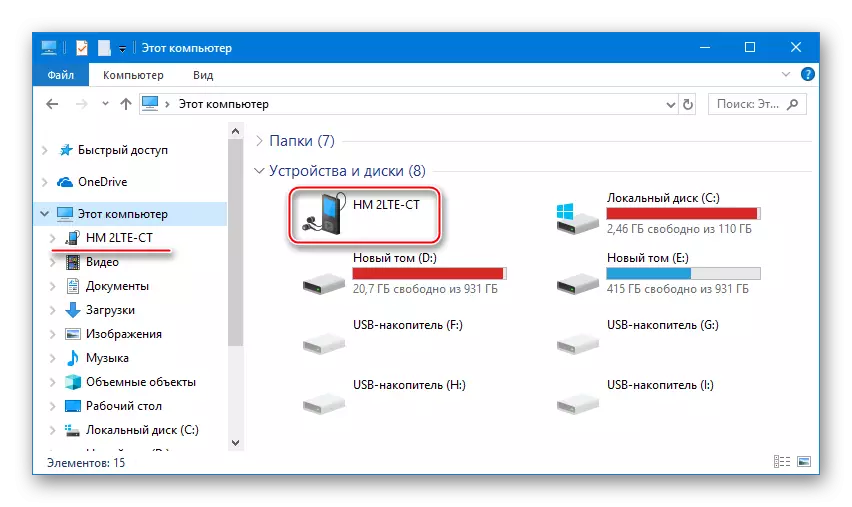
जर मिथलॅश स्थापित करण्याची इच्छा किंवा क्षमता नसेल तर आपण रेडमी 2 मॅन्युअली ड्राइव्हर्स स्थापित करू शकता. आवश्यक फायलींसह संग्रह नेहमी संदर्भानुसार डाउनलोड करण्यासाठी उपलब्ध आहे:
फर्मवेअर झीओमी रेडमी 2 साठी ड्राइव्हर्स डाउनलोड करा

ड्राइव्हर्स स्थापित केल्यानंतर, विविध राज्यांमध्ये स्मार्टफोन कनेक्ट करणे, त्यांच्या कामाची शुद्धता तपासणे अत्यंत वांछनीय आहे. त्याच वेळी आपण डिव्हाइसला विशिष्ट मोडमध्ये कसे स्विच करावे ते समजून घ्या. "डिव्हाइस व्यवस्थापक" उघडा, डिव्हाइस एक पद्धत चालवा आणि परिभाषित डिव्हाइसेसचे निरीक्षण करा:
- यूएसबी डीबगिंग. - Android-डिव्हाइसेसच्या प्रोग्राम भागामध्ये हस्तक्षेप करणार्या सर्वात प्रसिद्ध वापरकर्ते, युसवरील डीबगिंग मोड बर्याच हेतूंसाठी वापरली जाते. पर्यायाच्या सक्रियतेचे वर्णन खालील लेखात वर्णन केले आहे.
अधिक वाचा: Android वर यूएसबी डीबगिंग मोड कसा सक्षम करावा
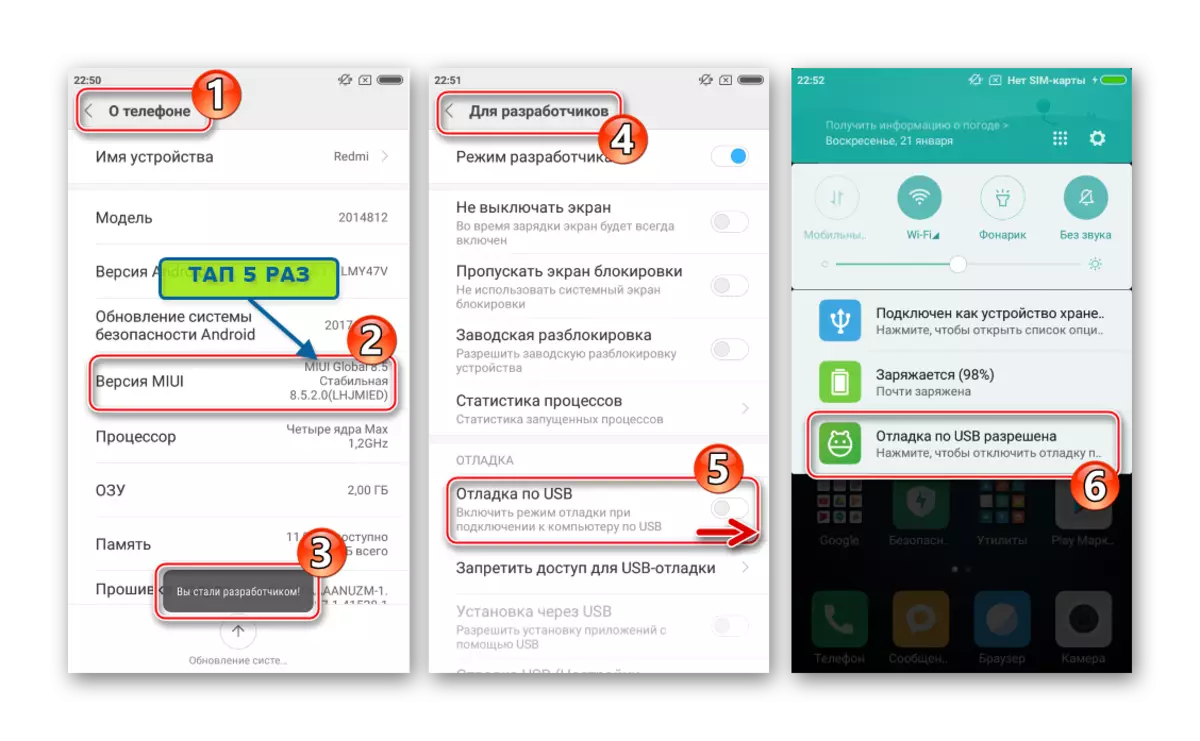
जेव्हा रेडियम 2 "डिव्हाइस व्यवस्थापक" टॅबशी कनेक्ट केले जाते तेव्हा खालील प्रदर्शित केले आहे:
- Preloader. - फोन स्टार्टअपचा सेवा मोड, जो आपल्याला हार्डवेअर घटकांचे ऑपरेशन आणि इतर स्पेशलला पुनर्निर्मिती 2 स्विच करण्याची परवानगी देतो. अक्षम यंत्रावर "प्रीलोडेल" कॉल करण्यासाठी, "व्हॉल्यूम +" आणि नंतर "पॉवर" दाबा.
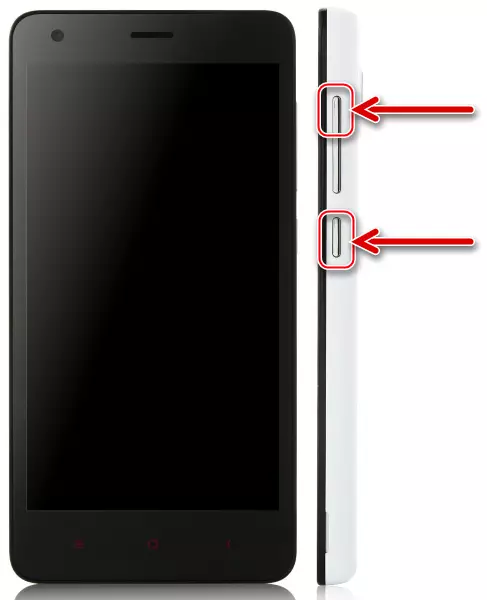
स्क्रीन होईपर्यंत दोन्ही बटना धरून ठेवा, स्मार्टफोनमध्ये स्थापित केलेल्या Android च्या आवृत्तीवर अवलंबून भिन्नता भिन्न आहे. माध्यमाची कार्यक्षमता नेहमीच समान असते:
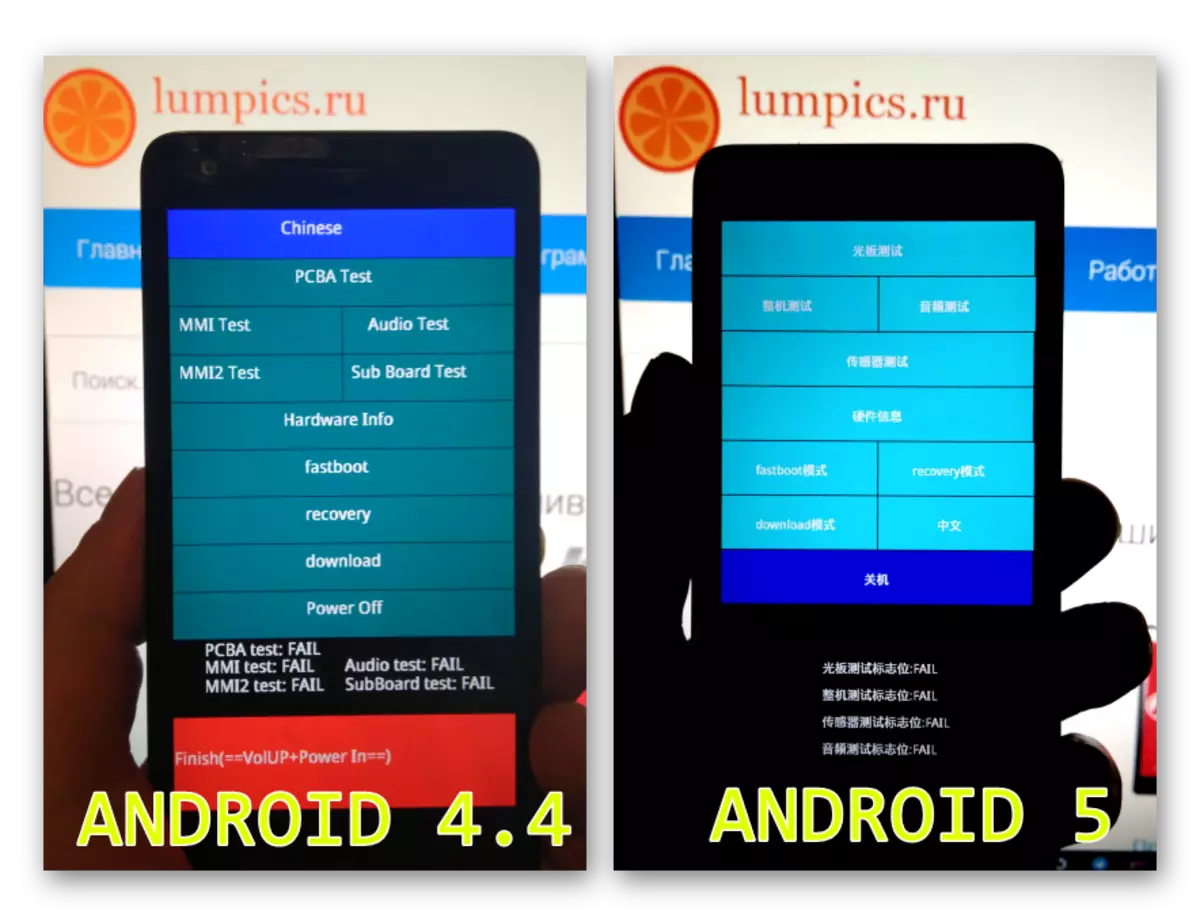
- पुनर्प्राप्ती - पुनर्प्राप्ती वातावरण जे सर्व Android डिव्हाइसेस पुरवले जातात. ऑपरेटिंग सिस्टम अद्ययावत / पुन्हा स्थापित करण्यासाठी विविध कृतींसाठी वापरले जाते.
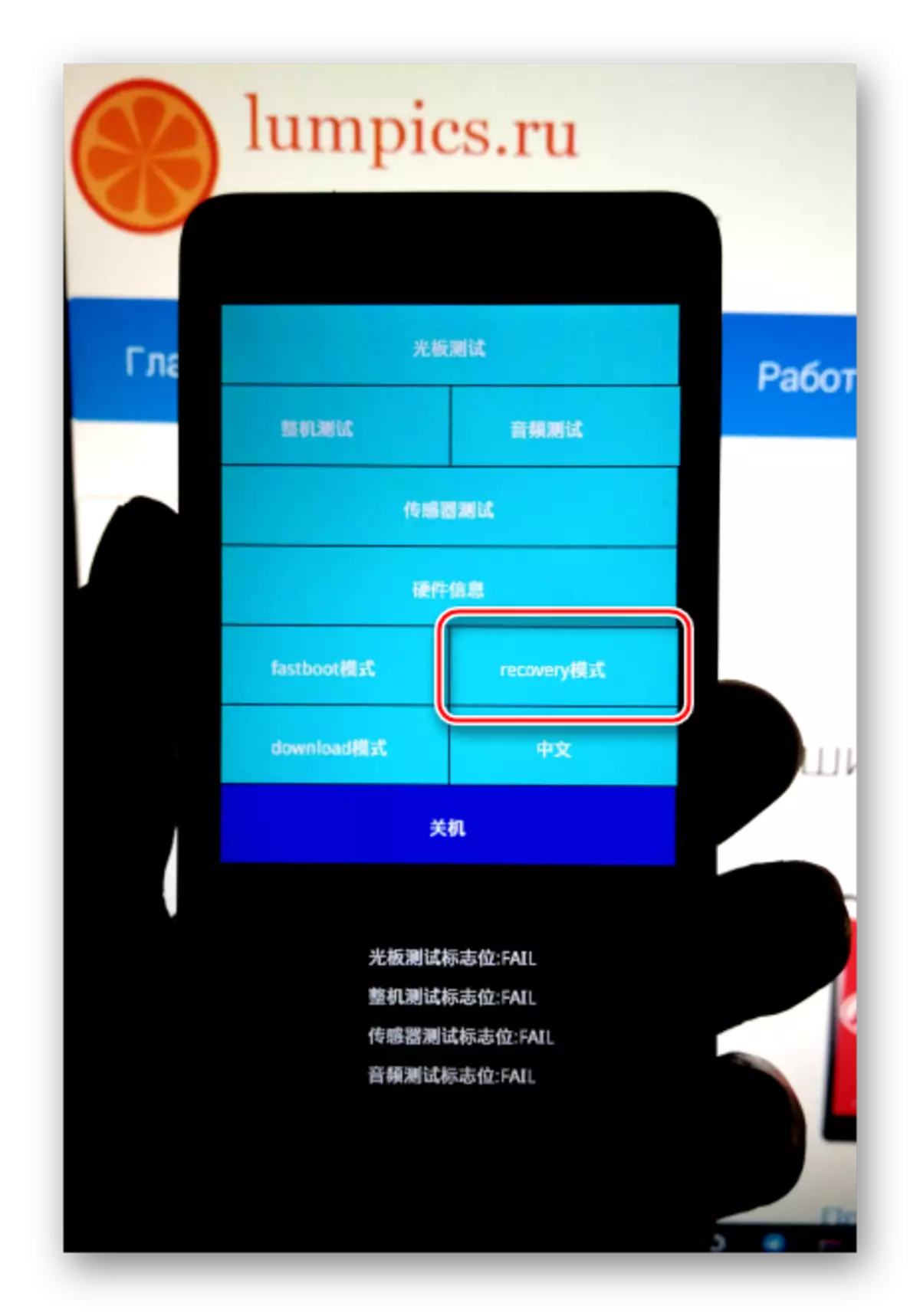
आपण स्क्रीनवरील योग्य आयटम निवडून किंवा फोनवरील सर्व तीन हार्डवेअर की दाबून कोणत्याही पुनर्प्राप्ती (प्रेलोडालोडर "मोडमधून कोणत्याही पुनर्प्राप्ती (आणि फॅक्टरी आणि सुधारित) मिळवू शकता.
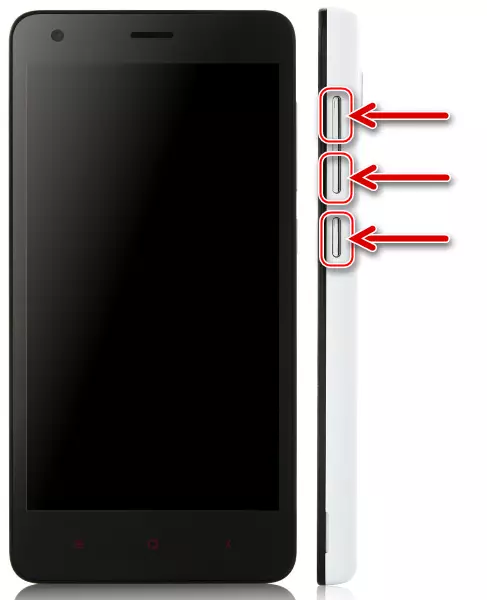
स्क्रीनवर "एमआय" लोगो दिसून येताना आपल्याला बटण सोडण्याची आवश्यकता आहे. परिणामी, आम्ही खालील चित्र पाहतो:
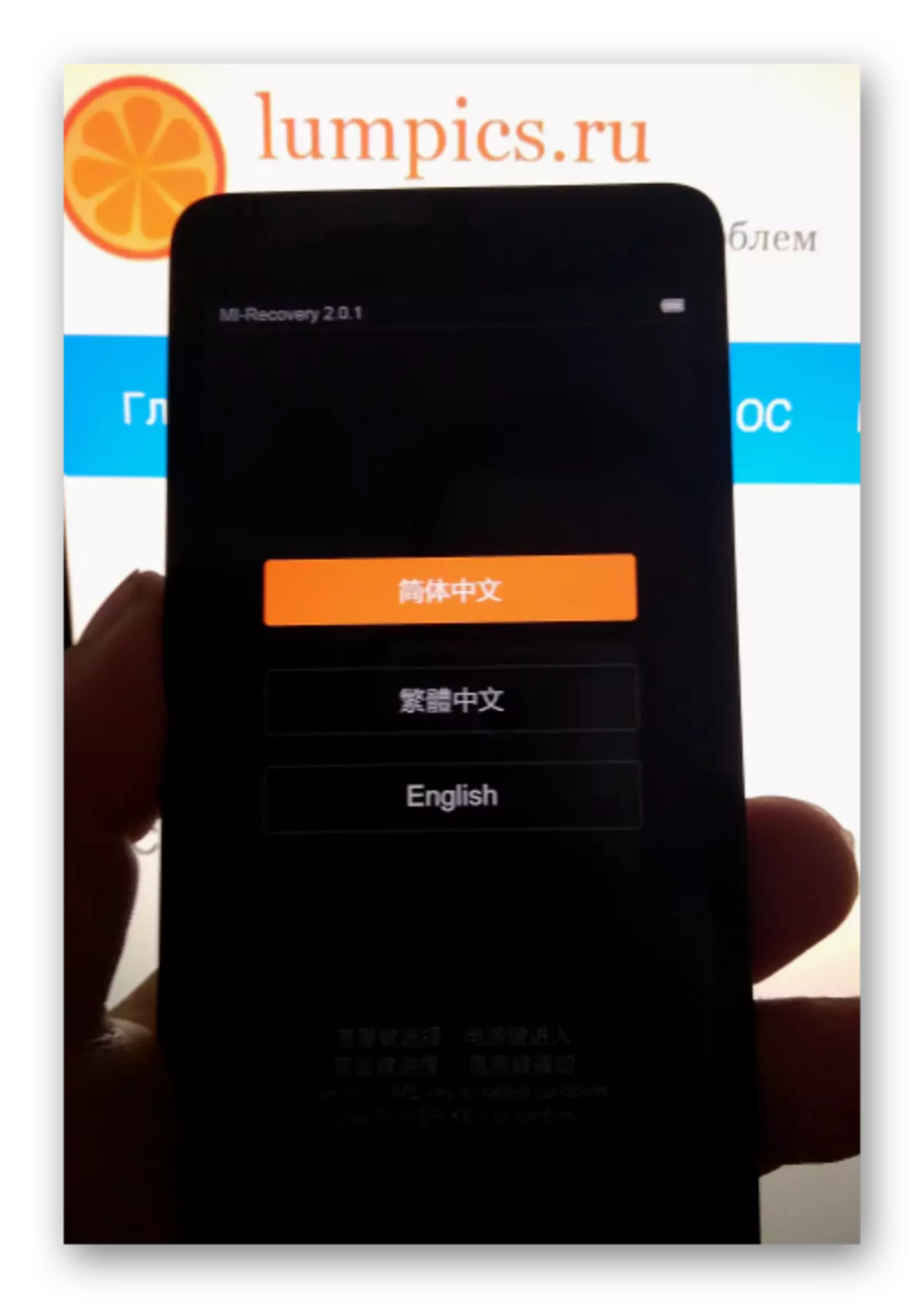
मूळ पुनर्प्राप्ती वातावरणात संवेदी नियंत्रणा कार्य करत नाही, मेनू आयटमद्वारे हलविण्यासाठी "व्हॉल + -" हार्डवेअर की वापरा. कारवाईची पुष्टी करण्यासाठी "पॉवर" दाबणे वापरले जाते.
RedMi 2 च्या "प्रेषक" मध्ये, जर पुनर्प्राप्ती मोडमध्ये एक यूएसबी डिव्हाइस म्हणून परिभाषित केले जाते ज्याचे नाव स्मार्टफोनच्या हार्डवेअर आवृत्तीच्या अभिज्ञापकशी संबंधित आहे (डिव्हाइसच्या विशिष्ट घटनावर अवलंबून भिन्न असू शकते, ते अधिक वर्णन केले आहे लेखात तपशीलवार):
- फास्टबूट - सर्वात महत्वाचा मोड ज्याने आपण Android निर्मात्यांच्या विभागांसह जवळजवळ कोणत्याही क्रिया तयार करू शकता.
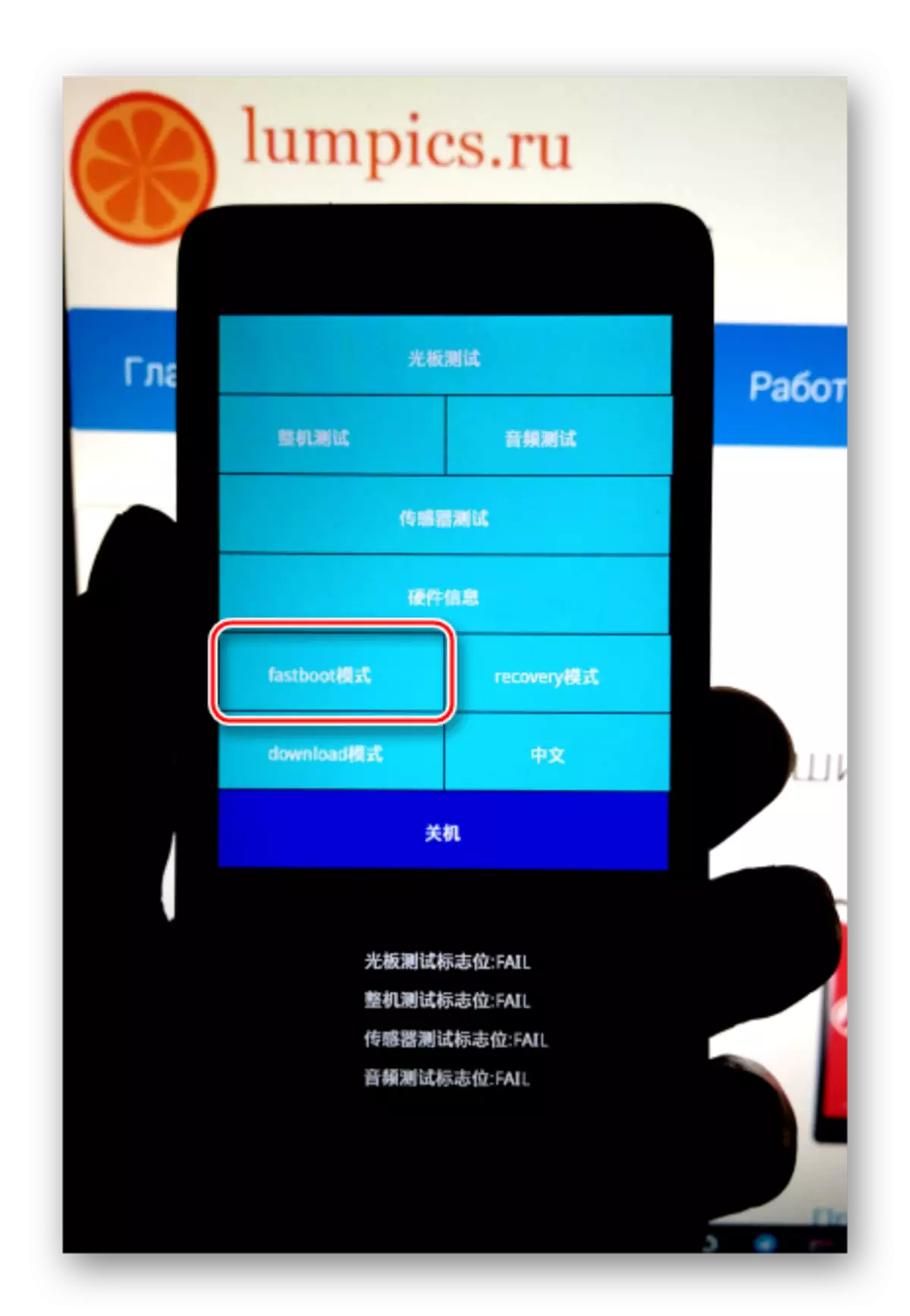
"Fastboot" मध्ये आपण समान नावाच्या पर्यायावर क्लिक करून किंवा "व्हॉल्यूम-" आणि "पॉवर" की संयोजन वापरून "प्रेलोडालर" वरून स्विच करू शकता,
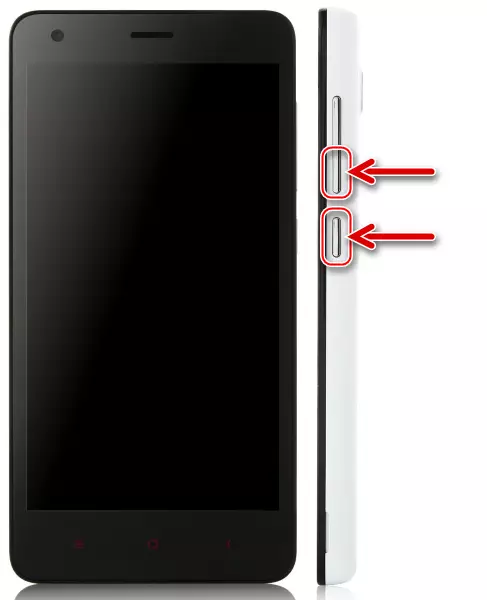
स्मार्टफोनवर बंद होण्याची आणि स्क्रीनवर रोबोटच्या दुरुस्तीद्वारे व्यापलेली एक सुंदर हरे होईपर्यंत धरणे आणि धरून ठेवा.
जेव्हा आपण "Fastboot" मोडमध्ये अनुवादित केलेले डिव्हाइस कनेक्ट करता तेव्हा "डिव्हाइस व्यवस्थापक" हा Android बूटलोडर इंटरफेस डिव्हाइस ओळखतो.
- Qdololer. . काही प्रकरणांमध्ये, विशेषतः, जेव्हा स्मार्टफोनचे "चिपर", रेडमी 2 विंडोजमध्ये निर्धारित केले जाते तेव्हा कॉम पोर्ट "क्वालकॉम एचएस-यूएसबी क्यूडोडर 9008" म्हणून विंडोजमध्ये निर्धारित केले जाऊ शकते. हे राज्य, असे सुचवितो की स्मार्टफोन मोडमध्ये आहे, जे सेवा आहे आणि प्रारंभिक, डिव्हाइसच्या उपकरणाच्या नंतर प्रारंभिक, प्रारंभिक, सुरुवातीसाठी आहे. इतर गोष्टींबरोबरच, qdoloader वापरले जाऊ शकते, गंभीर अपयशानंतर / किंवा विशिष्ट प्रक्रिया आयोजित करण्यासाठी व्यावसायिक म्हणून पुनर्प्राप्ती करताना वापरले जाऊ शकते.
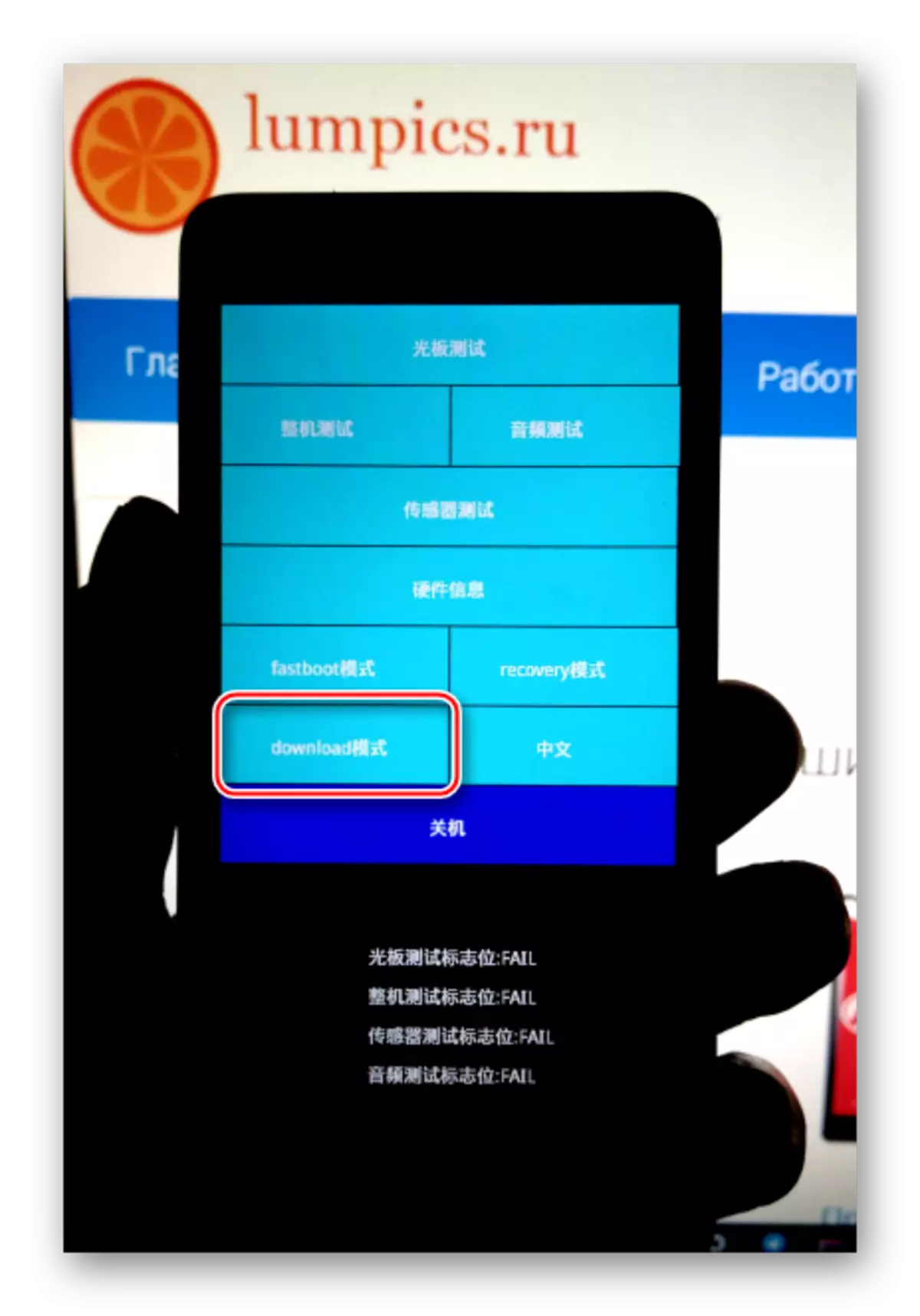
Qdloader मोडमध्ये प्रश्नातील मॉडेलचे भाषांतर करणे स्वतंत्रपणे असू शकते. हे करण्यासाठी, "प्रीलाडर" मध्ये "डाउनलोड करा" निवडा किंवा "व्हॉल्यूम +" कीज आणि "व्हॉल्यूम-" चे संयोजन वापरते. दोन्ही बटना दाबून त्यांना धरून ठेवा, पीसीच्या यूएसबी पोर्टशी कनेक्ट केलेले केबल कनेक्ट करा.
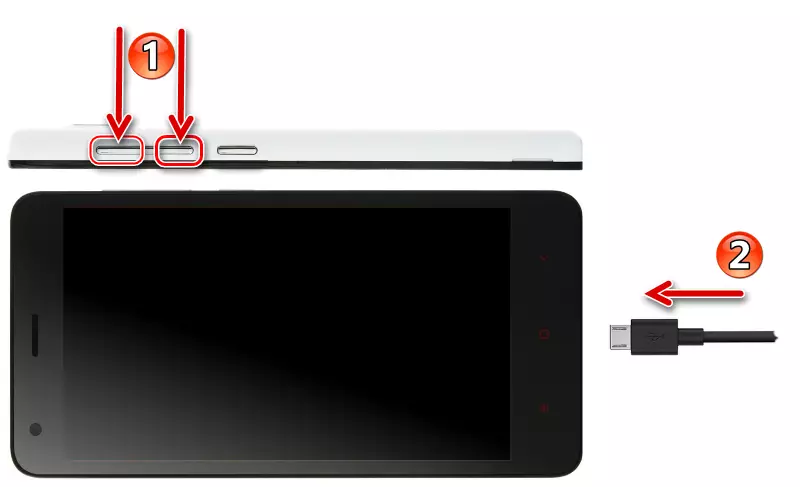
"डाउनलोड-मोड" वर स्विच करताना फोन स्क्रीन गडद राहते. हे समजणे शक्य आहे की डिव्हाइस संगणकाद्वारे निर्धारित आहे, आपण केवळ डिव्हाइस व्यवस्थापकासहच करू शकता.
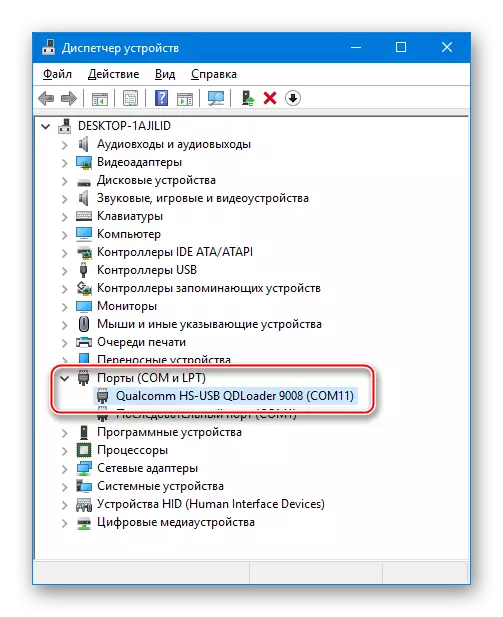
"शक्ती" की मोठ्या दाबानंतर राज्य येथून आउटपुट चालते.
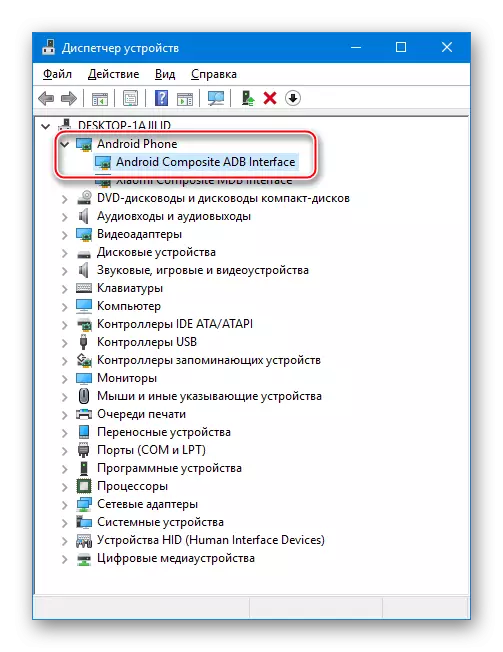
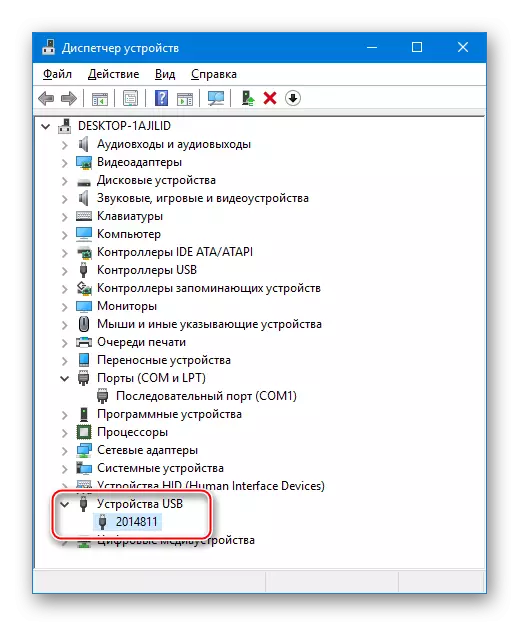
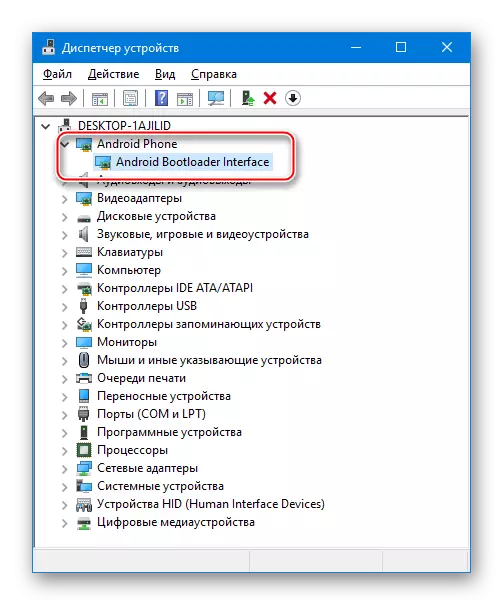
हार्डवेअर आवृत्ती
संप्रेषण मानकांमधील महत्त्वपूर्ण फरक लक्षात घेता, जे ऑपरेटर वापरतात जे चीनमध्ये त्यांचे सेवा प्रदान करतात आणि उर्वरित जगभरात जवळजवळ सर्व शीओमी मॉडेल अनेक आवृत्त्यांमध्ये तयार होतात. Redmi 2 साठी, येथे गोंधळ घेणे सोपे आहे आणि ते स्पष्ट होईल.

बॅटरीचे हार्डवेअर आइडेंटिफायर बॅटरी अंतर्गत शिलालेख पाहून निर्धारित केले जाऊ शकते. खालील अभिज्ञापक येथे आढळतात (दोन गटांमध्ये एकत्र):
- "डब्ल्यूसीडीएमए" - WT88047, 2014821, 2014817, 2014812, 2014811;
- "टीडी" - WT86047, 2014812, 20141133.
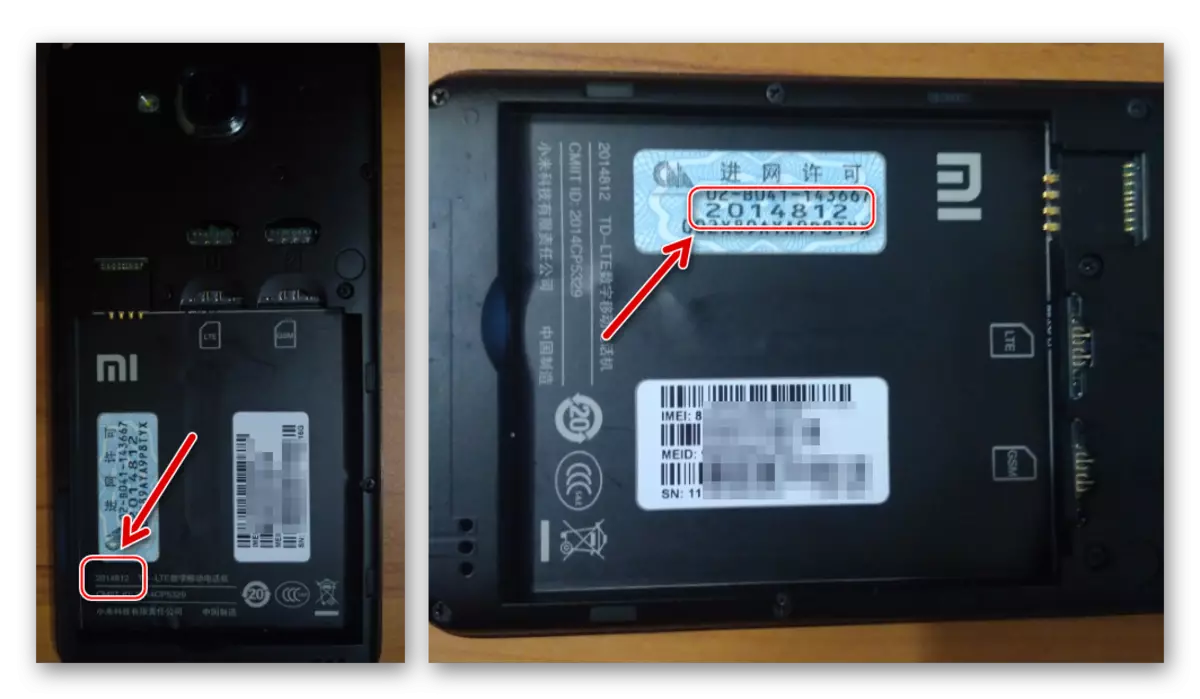
समर्थित संप्रेषण फ्रिक्वेन्सीजच्या सूचीमध्ये फरकव्यतिरिक्त, भिन्न अभिज्ञापकांसह डिव्हाइसेस भिन्न फर्मवेअरद्वारे दर्शविली जातात. इतर गोष्टींबरोबरच, दोन मॉडेल पर्याय आहेत: सामान्य रेडमी 2 आणि प्रामुख्याने (प्रो) सुधारित आवृत्ती, परंतु ते समान सॉफ्टवेअर पॅकेजेस वापरतात. अनेक सामान्यकरण, फायली निवडताना आपण म्हणू शकता की, कोणत्या आयडी आयडीच्या फोनचा उद्देश आहे - डब्ल्यूसीडीएमए. किंवा टीडी. , सर्व आवृत्त्यांचे उर्वरित हार्डवेअर फरक विचारात घेतले जाऊ शकत नाही.

Android ची स्थापना गृहीत धरते आणि खालील पद्धतींच्या वर्णनामध्ये सेट केलेल्या निर्देशांमध्ये समान पावले समाविष्ट आहेत आणि सामान्यत: Redmi 2 (मुख्य) च्या सर्व प्रकारांसाठी समान असतात, स्थापित करण्यासाठी सिस्टम सॉफ्टवेअरसह योग्य पॅकेज वापरणे महत्वाचे आहे. .
विचारात घेतल्या गेलेल्या उदाहरणांमध्ये प्रयोग उपकरणाने केले गेले रेडमी 2 प्राइम 201412 डब्ल्यूसीडीएमए . वर्तमान सामग्रीमधील संदर्भांद्वारे डाउनलोड केलेल्या सॉफ्टवेअर संग्रहणांचा वापर स्मार्टफोनसाठी केला जाऊ शकतो. wt88047, 2014821, 2014817, 2014812, 2014811.
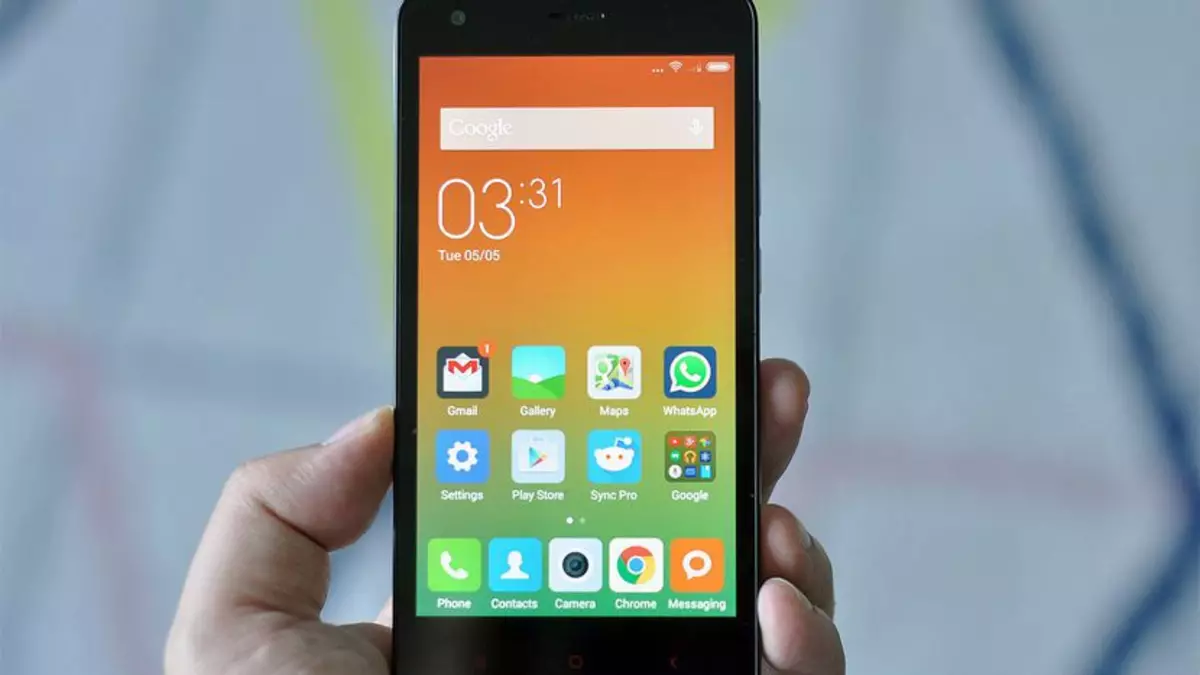
इंस्टॉलेशनकरिता मॉडेल घटकांच्या टीडी आवृत्ती असल्यास, वाचकांना स्वतंत्रपणे शोधणे आवश्यक आहे, परंतु, तथापि, ते पूर्णपणे सोपे आहे - दोन्हीचे अधिकृत वेबसाइटवर आणि तृतीय पक्षाचे नाव-विकसक नावांच्या संसाधनांवर पॅकेजेसमध्ये त्या डिव्हाइसच्या विविधतेविषयी माहिती असते ज्यासाठी ते इच्छित आहेत.
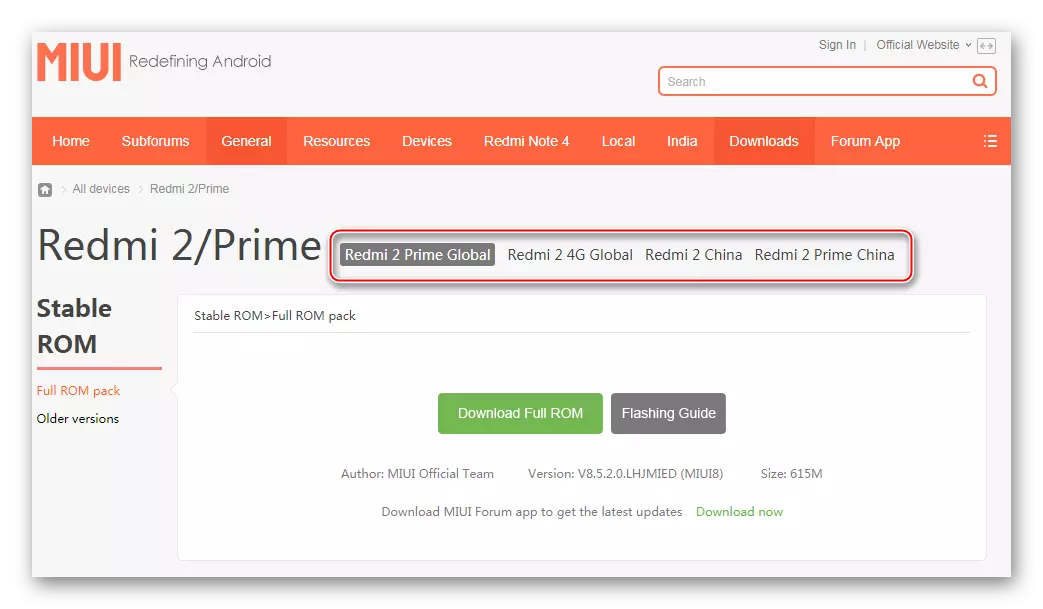
बेकअप
स्मार्टफोनमध्ये त्याच्या मालकासाठी संचयित केलेल्या माहितीचे महत्त्व कमी करणे कठीण आहे. फर्मवेअर प्रक्रियेस त्यात असलेल्या माहितीमधून मेमरी साफ करणे सुचवितो, म्हणून केवळ सर्व महत्त्वाच्या सर्वांच्या तयार केलेल्या बॅकअप प्रताने केवळ वापरकर्त्याची माहिती गमावल्याशिवाय रेडमी 2 प्रोग्राम भाग पुनर्स्थित करणे, अद्यतन किंवा पुनर्संचयित करण्याची परवानगी दिली जाईल.

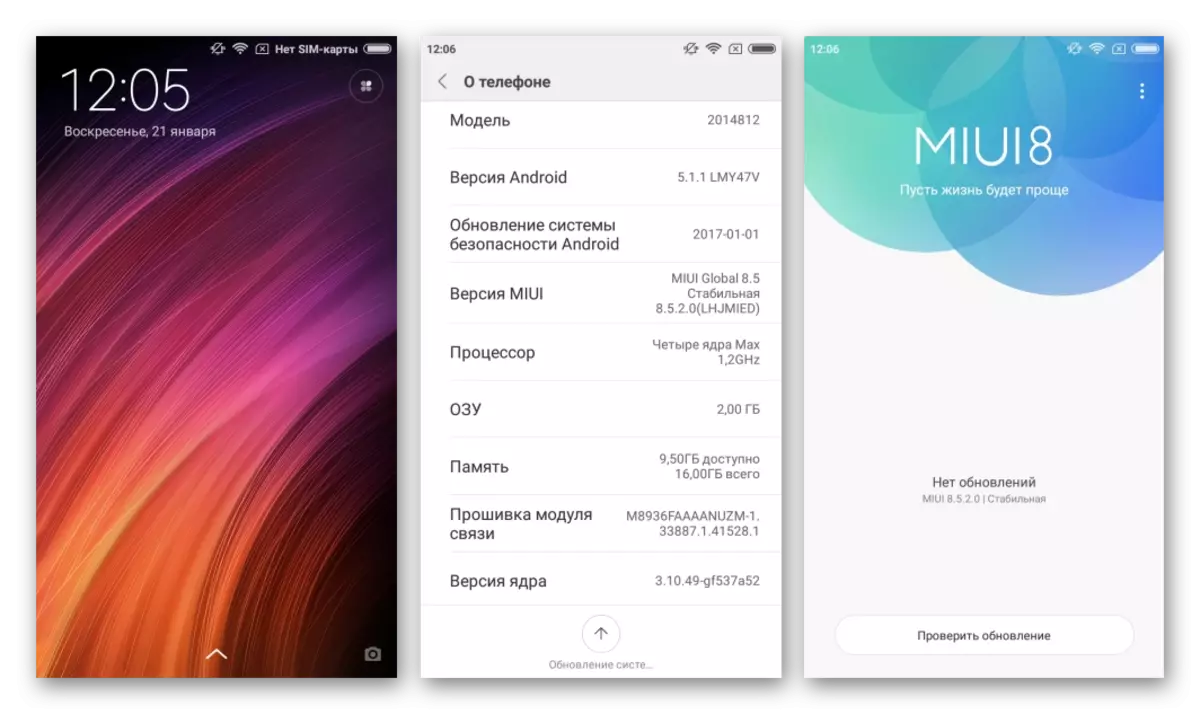
विशिष्ट पॅकेजची स्थापना
एमआययूआय असेंब्ली नंबरच्या नेहमीच्या वाढीव्यतिरिक्त, प्रश्नातील साधन आपल्याला अधिकृत ओएस सॉफ्टवेअर पर्यायामधून पॅकेजेस स्थापित करण्यास अनुमती देते. या उदाहरणामध्ये Miui9 च्या विकासाच्या नवीनतम आवृत्तीच्या स्थिर फर्मवेअरमधून संक्रमण दर्शविला जातो 7.11.16..

आपण या संमेलनासह संदर्भाद्वारे फाइल अपलोड करू शकता:
Xiaomi Redmi 2 साठी पुनर्प्राप्ती फर्मवेअर miui9 v7.11.16 डाउनलोड करा
- ओएस वरुन झिप-पॅकेज डाउनलोड करा आणि डिव्हाइस किंवा अंतर्गत मेमरी इन स्थापित मायक्रो एसडी कार्डच्या रूटमध्ये ठेवा.
- "सिस्टम सुधारणा" उघडा, उजवीकडील स्क्रीनच्या वरच्या कोपर्यात तीन बिंदूंची प्रतिमा दाबून पर्यायांची यादी कॉल करा.
- विशिष्ट पॅकेज सेट करण्यासाठी आपल्याला स्वारस्य असलेल्या आयटम - "फर्मवेअर फाइल निवडा". त्यावर क्लिक केल्यावर, सॉफ्टवेअरसह झिप-पॅकेजकरिता मार्ग निर्दिष्ट करणे शक्य होईल. आम्ही ते चेक मार्कसह साजरा करतो आणि स्क्रीनच्या तळाशी "ओके" दाबून निवडीची पुष्टी करतो.
- सॉफ्टवेअरचे अद्यतन / पुनर्संचयित करण्याची पुढील प्रक्रिया स्वयंचलितपणे क्रमवारी लावली जाते आणि वापरकर्ता हस्तक्षेप न करता. आम्ही पूर्ण अंमलबजावणी निर्देशक निरीक्षण करतो आणि नंतर MIUI वर डाउनलोड करण्याची प्रतीक्षा करतो.
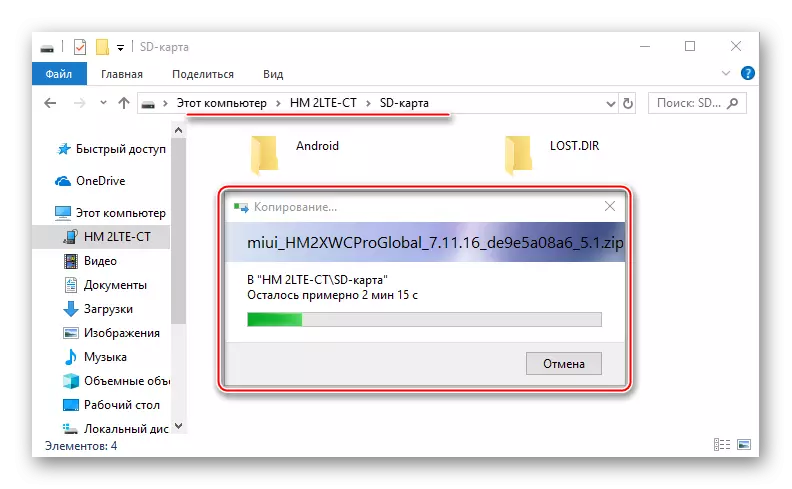
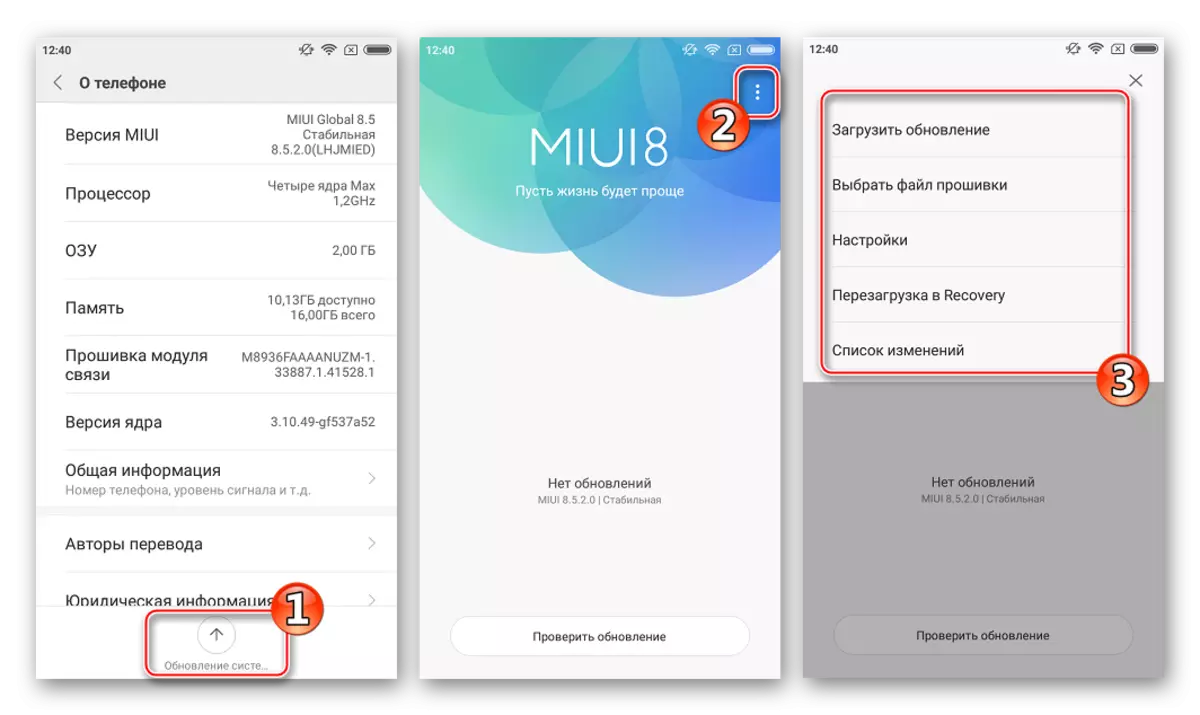
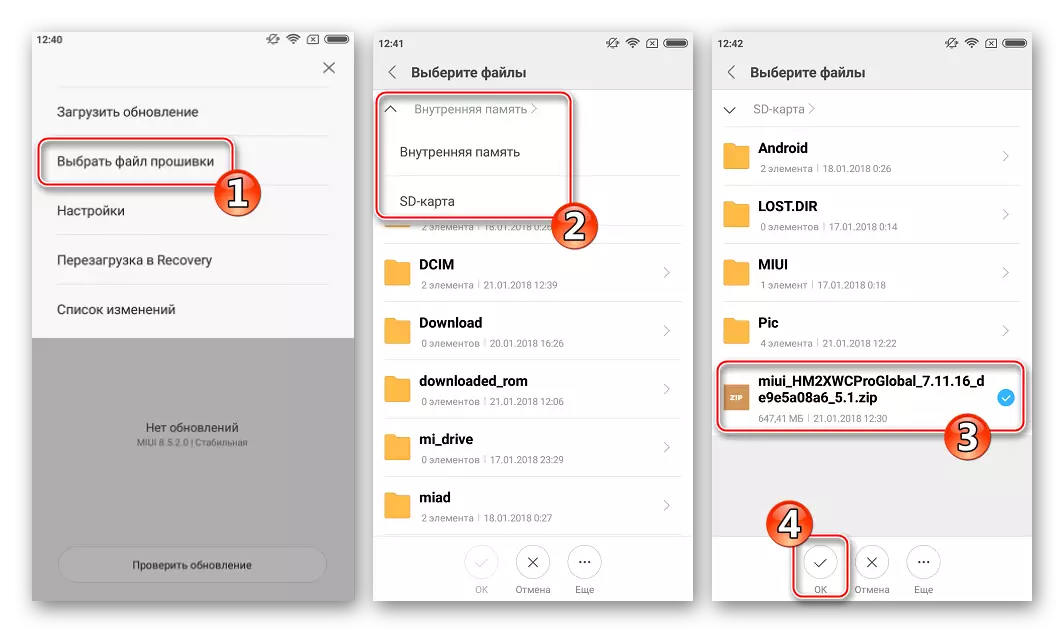
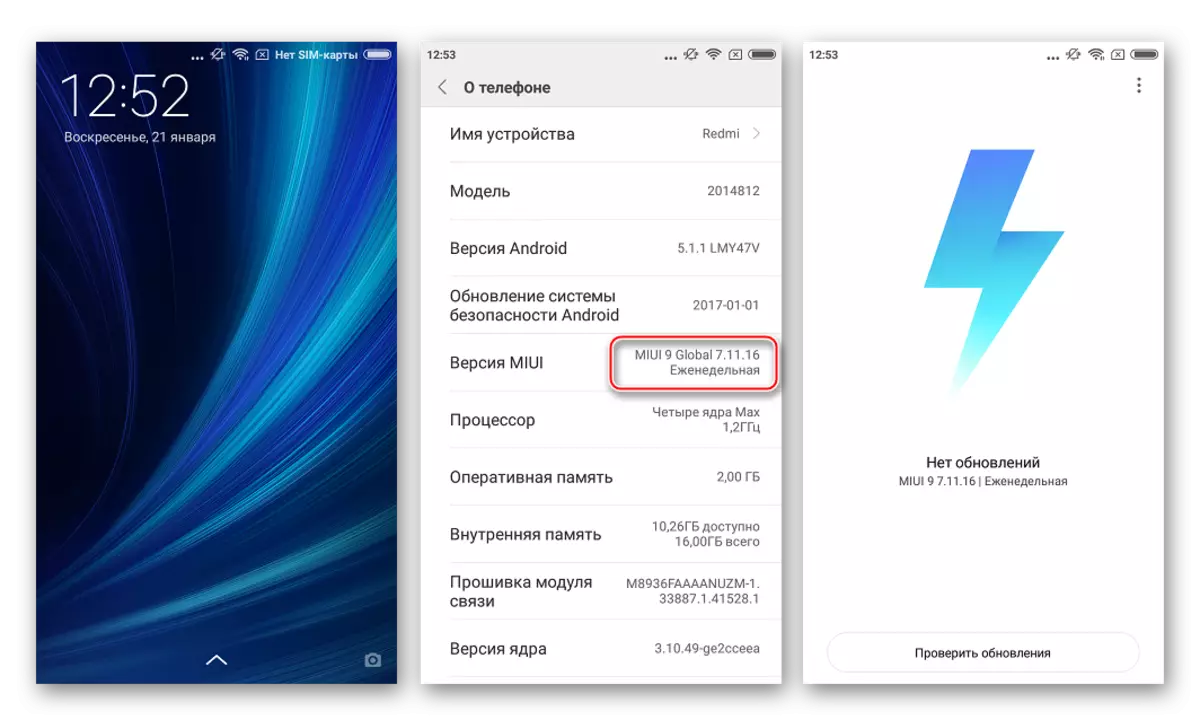
पद्धत 2: कारखाना पुनर्प्राप्ती
पुनर्प्राप्ती बुधवार, जे उत्पादन दरम्यान सुसज्ज आहे, उत्पादन दरम्यान, Android पुन्हा स्थापित करण्याची क्षमता तसेच विकासक आणि त्या विरुद्ध स्थिर-प्रकारच्या फर्मवेअर पासून संक्रमण प्रदान करते. पद्धत अधिकृत आणि तुलनेने सुरक्षित आहे. शेल - miui8 खालील उदाहरणार्थ स्थापित 8.5.2.0. - उपकरणासाठी ओएसच्या स्थिर आवृत्तीची शेवटची संमेलन.
Xiaomi Redmi 2 साठी पुनर्प्राप्ती फर्मवेअर Miui8 8.5.2.0 डाउनलोड करा
- फर्मवेअरसह संग्रहित करा, प्राप्त झालेल्या पुनर्नामित करणे (आमच्या उदाहरणामध्ये - फाइल miui_hm2xwcprollobal_v8.5.2.0.lhjmied_d9f708af01_5.1.zip. ) कोट्सशिवाय "update.zip" मध्ये, आणि नंतर यंत्राच्या अंतर्गत मेमरीच्या रूटवर पॅकेज ठेवा.
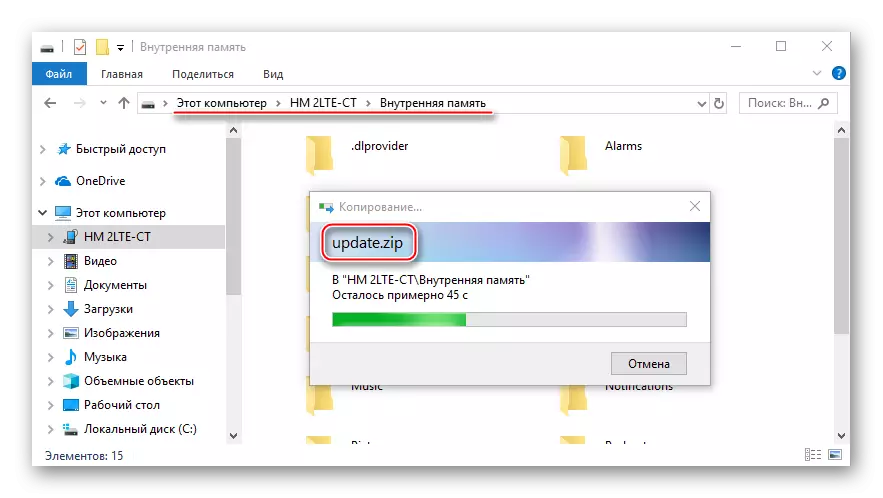
- कॉपी केल्यानंतर, स्मार्टफोन बंद करा आणि "पुनर्प्राप्ती" मोडमध्ये चालवा. व्हॉल्यूम कंट्रोल की च्या स्तरावर, "इंग्रजी" आयटम निवडा, पॉवर बटणासह मीडिया इंटरफेस भाषेची पुष्टी करा.
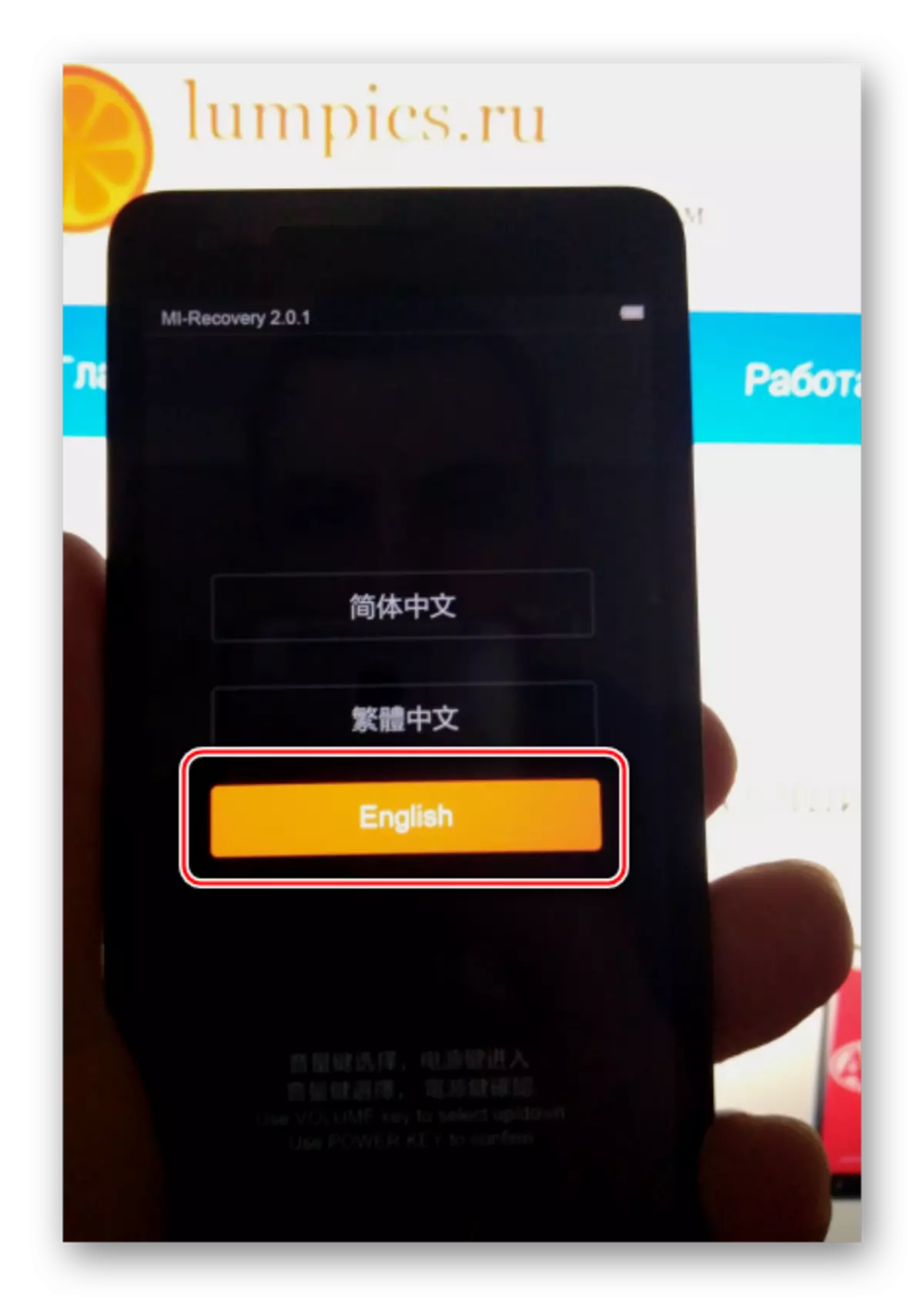
- आम्ही Android पुनर्संचयित करण्यास प्रारंभ करतो - "अद्यतन 3. एक्सप स्थापित करा" निवडा, "होय" बटणासह पुष्टी करा. मेमरी विभागात डेटा हस्तांतरण प्रक्रिया सुरू होते आणि स्क्रीनवर अंमलबजावणी सूचक सिग्नल करणे स्वयंचलितपणे टिकेल.
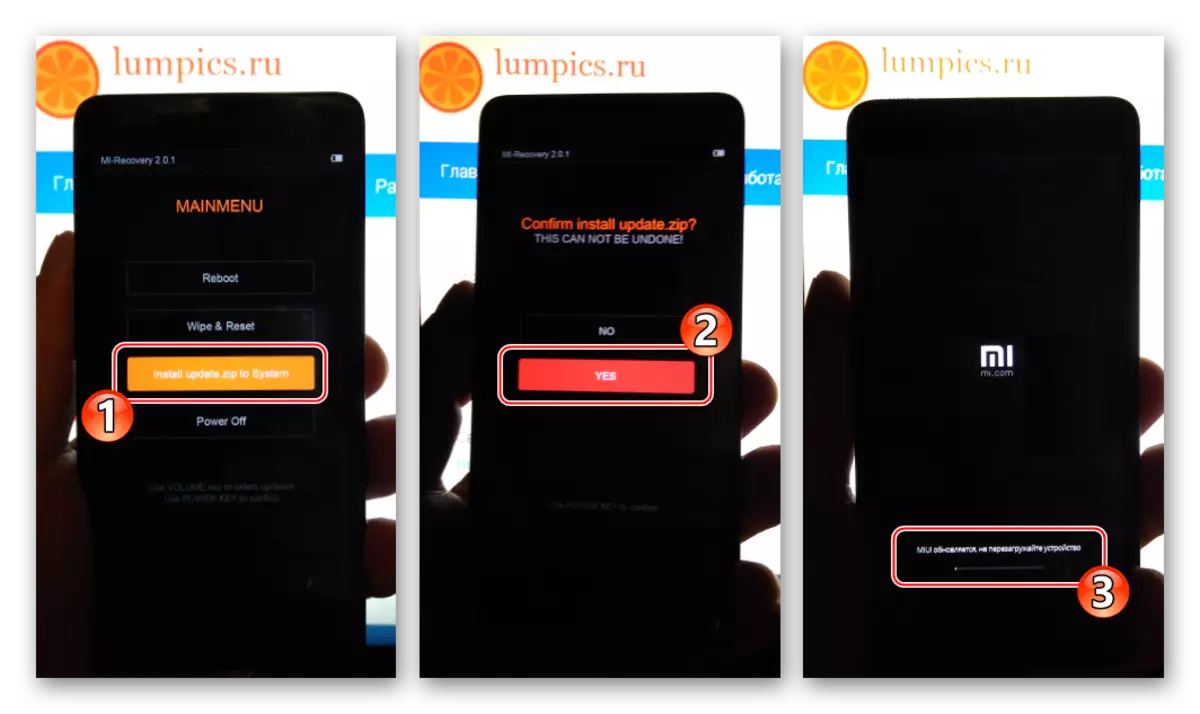
- अद्यतनाची पूर्तता पूर्ण झाल्यानंतर, ऑपरेशनच्या यशस्वीतेची पुष्टी करणे "अद्यतन पूर्ण!" ची पुष्टी करणे. "बॅक" बटण वापरणे, मध्यम मुख्य स्क्रीनवर जा आणि "रीबूट" आयटम निवडून MiUI ला रीबूट करा.
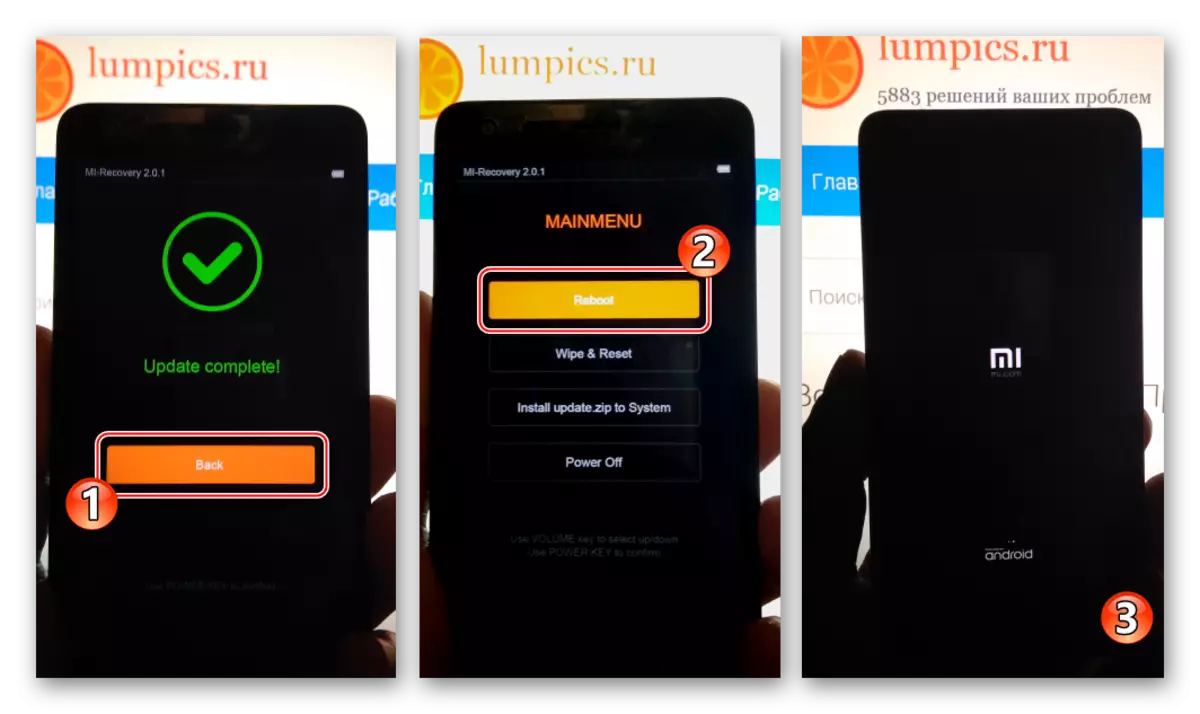
पद्धत 3: Miflash
सार्वत्रिक Xiaomi डिव्हाइस फर्मवेअर - Miflash युटिलिटी ब्रँड डिव्हाइसच्या मालकाच्या टूलकिटची एक अनिवार्य घटक आहे, जी त्याच्या डिव्हाइसच्या प्रोग्राम भागामध्ये सुधारणा करते. साधन वापरुन, आपण स्मार्टफोनमध्ये MiUI च्या कोणत्याही अधिकृत प्रकार आणि आवृत्त्या स्थापित करू शकता.
Qdololer.
जर फोन जीवनाची चिन्हे देत नसेल तर ते आहे, ते Android, इ. मध्ये चालू शकत नाही, आणि "Fastboot" आणि "पुनर्प्राप्ती" वर जाण्याची शक्यता नाही, निराश करणे आवश्यक नाही. बर्याच प्रकरणांमध्ये, पीसीला "पध्दती" डिव्हाइसेस जोडताना, असे आढळले आहे की "क्वालकॉम एचएस-यूएसबी क्यूडोडर 9008" पॉईंट "डिव्हाइस मॅनेजर" मध्ये "डिव्हाइस व्यवस्थापक" मध्ये उपस्थित आहे आणि मायफ्लॅश रेडमी 2 पुनर्संचयित करण्यात मदत करेल. सॉफ्टवेअर आणि अशा प्रकरणांमध्ये.
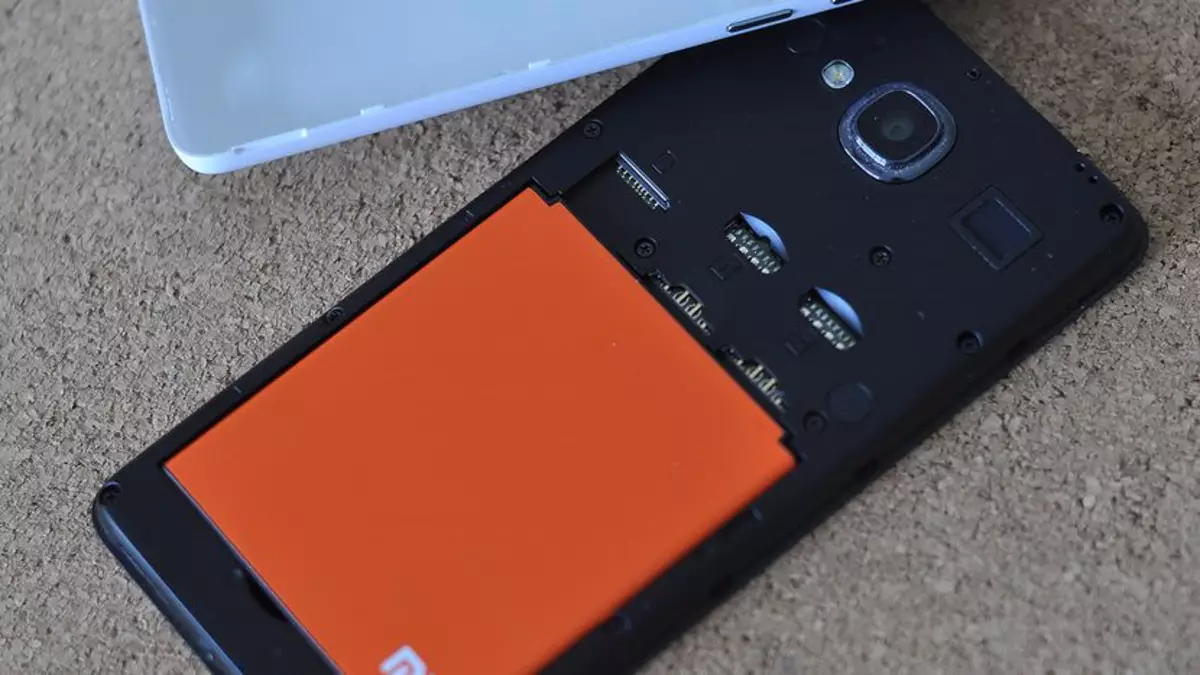
उदाहरणार्थ, "ब्रिक" रेडमी 2 पुनर्संचयित करताना, Miui 8 च्या पॅकेज एक पॅकेज स्थिर आहे की मॉडेलसाठी विद्यमान आवृत्त्या शेवटल्या आहेत - 8.5.2.0.
Fastboot फर्मवेअर Miui 8 8.5.2.0 साठी Xiaomi Redmi 2 साठी स्थिर
- Miflash चालवा आणि "ब्राउझ करा ..." बटण दाबून, सॉफ्टवेअर घटकांसह कॅटलॉगचा फ्लॅश मार्ग निर्दिष्ट करा.
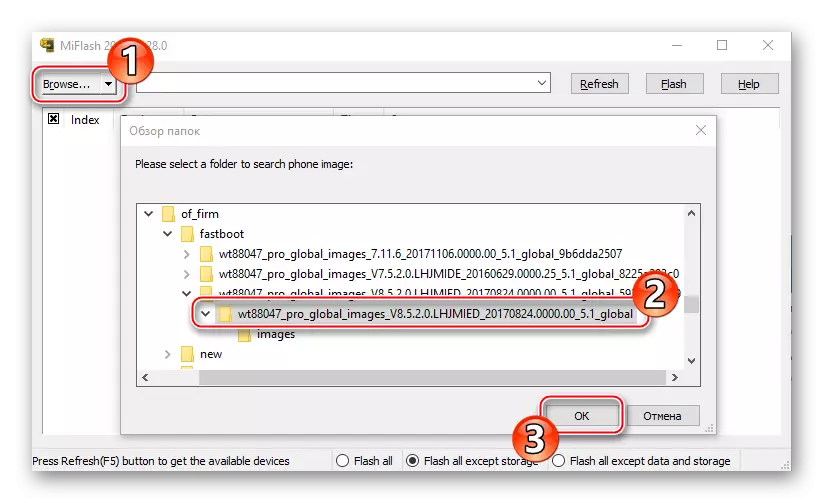
- RedMi 2 ला पीसीच्या यूएसबी पोर्टमध्ये जोडत आहे (सिस्टमच्या संकुचित केल्यामुळे ते स्वतंत्रपणे वापरकर्त्याने या मोडमध्ये या मोडमध्ये या मोडमध्ये अनुवादित केले आहे की नाही हे महत्त्वाचे नाही. "रीफ्रेश" बटण दाबा. पुढे, आपण हे सुनिश्चित केले पाहिजे की हे डिव्हाइस पोर्ट "कॉम एक्सएक्स" म्हणून प्रोग्राममध्ये निर्धारित केले गेले आहे.
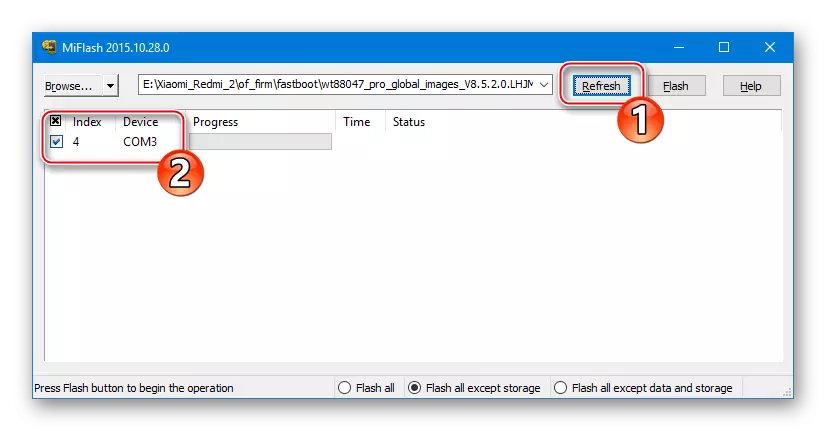
- फ्लॅश सर्व इंस्टॉलेशन पद्धत निवडा आणि जेव्हा आपण QDloader मोडमध्ये स्मार्टफोन पुनर्संचयित करता तेव्हा केवळ "फ्लॅश" क्लिक करा.
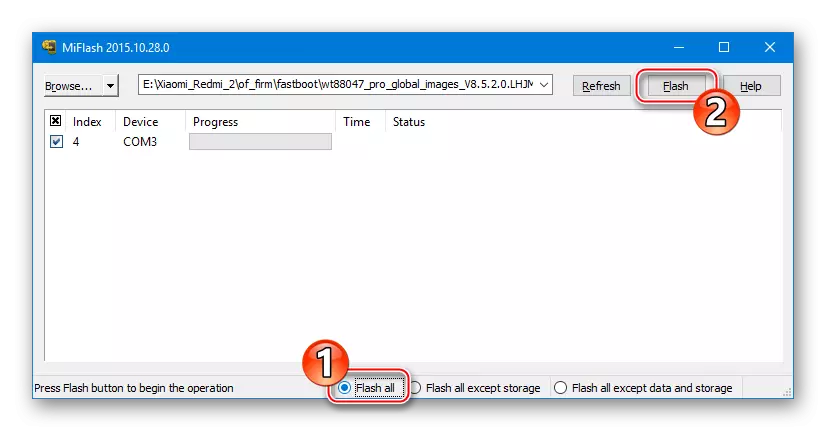
- आम्ही डेटा हस्तांतरण मेमरी विभागात रेडमी 2 वर आणि संदेश स्थिती फील्डमध्ये दिसण्याची अपेक्षा करतो: "ऑपरेशन यशस्वीरित्या पूर्ण झाले आहे."
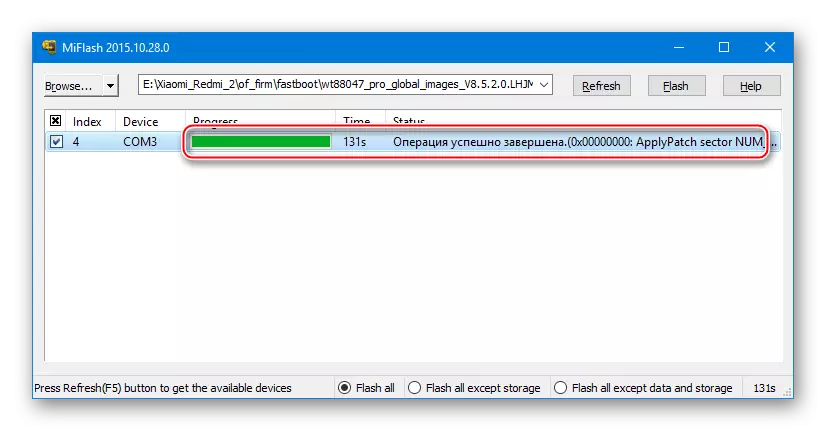
- आपला स्मार्टफोन यूएसबी पोर्टमधून डिस्कनेक्ट करा, बॅटरी काढा आणि स्थापित करा आणि नंतर "पॉवर" बटण दाबताना डिव्हाइस चालू करा. आम्ही Android च्या डाउनलोडची वाट पाहत आहोत.
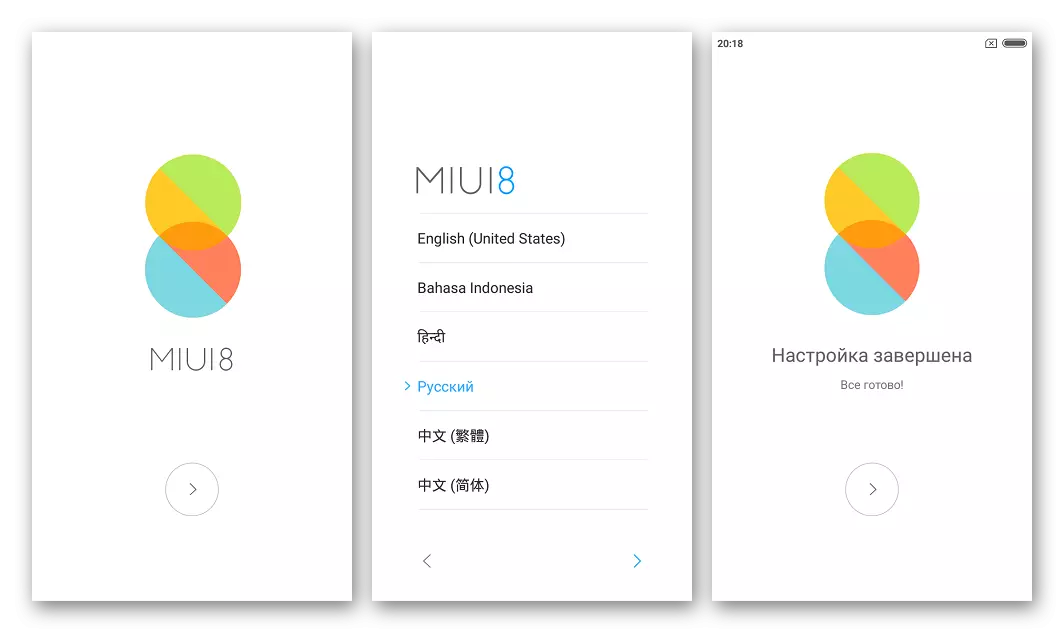
- ओएस Xiaomi Redmi 2 पुन्हा स्थापित आणि ऑपरेट करण्यासाठी तयार!
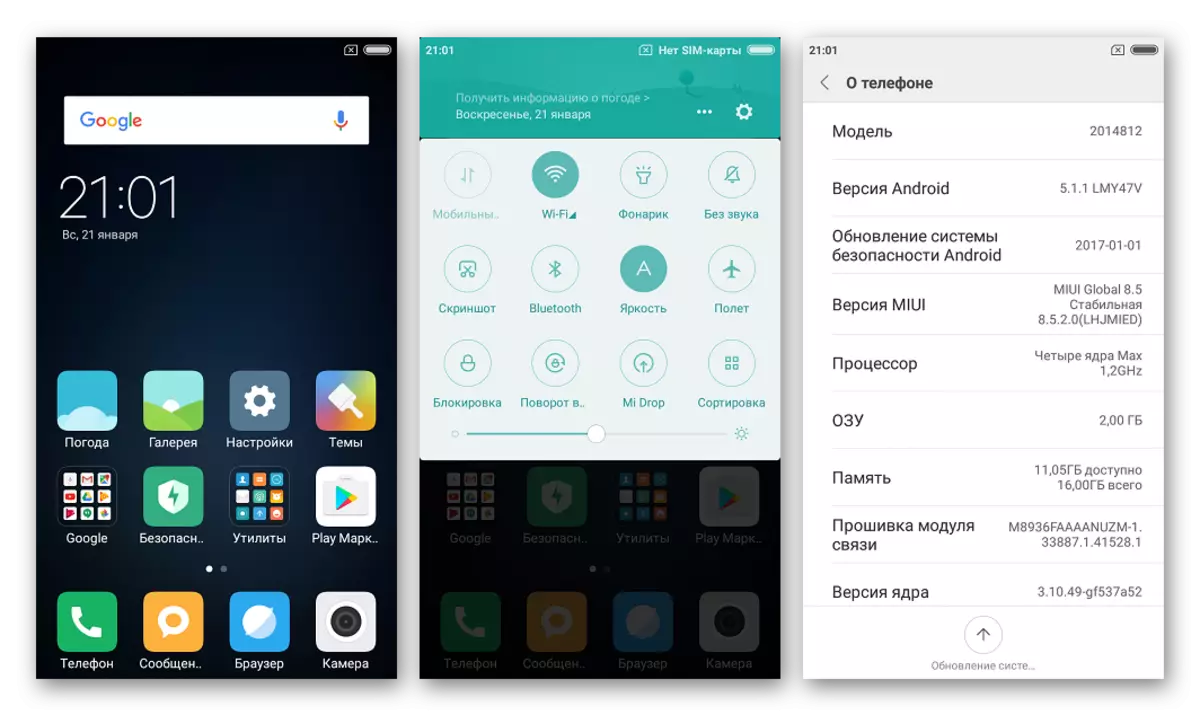
पद्धत 4: क्यूफिल
रेडमी 2 फ्लॅश करण्याची क्षमता प्रदान करणारा आणखी एक साधन, तसेच डिव्हाइस पुनर्संचयित करणारे डिव्हाइस पुनर्संचयित करते जे जीवनाची चिन्हे देत नाही. साधन हा क्यूपीएसटी टूल किटचा भाग आहे, जो फोनच्या हार्डवेअर प्लॅटफॉर्मच्या निर्मात्याद्वारे डिझाइन केला आहे. Qfil द्वारे Android प्रतिष्ठापन कार्यप्रणाली उपरोक्त Miflash साठी fastboot फर्मवेअर वापरणे आवश्यक आहे आणि प्रोग्रामद्वारे सर्व mannipulations qdloader मोडमध्ये आयोजित केले जातात.

MyThlash द्वारे मॅनिपुलेशन पद्धतीचे वर्णन आणि स्वतंत्र निर्देशिकेमध्ये प्राप्त झालेल्या अनझिप केलेल्या संदर्भातील एका संदर्भानुसार आम्ही एक फास्टबूट पॅकेज लोड करतो. QFIL फायली "प्रतिमा" फोल्डरवरून डाउनलोड केली जातील.
- संदर्भाद्वारे सॉफ्टवेअर वितरण सूची असलेले संग्रहण डाउनलोड केल्यानंतर आम्ही क्यूपीएसटी स्थापित करतो:
झिओमी रेडमी 2 फर्मवेअरसाठी QPST 2.7.422 डाउनलोड करा
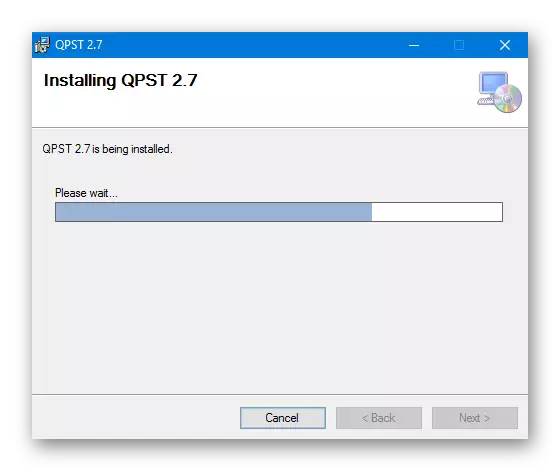
- स्थापना पूर्ण झाल्यावर, मार्गावर जा: सी: \ प्रोग्राम फायली (x86) \ क्वालकॉम \ qpst \ bin \ \ \ \ \ \ \ ' Qfil.exe..
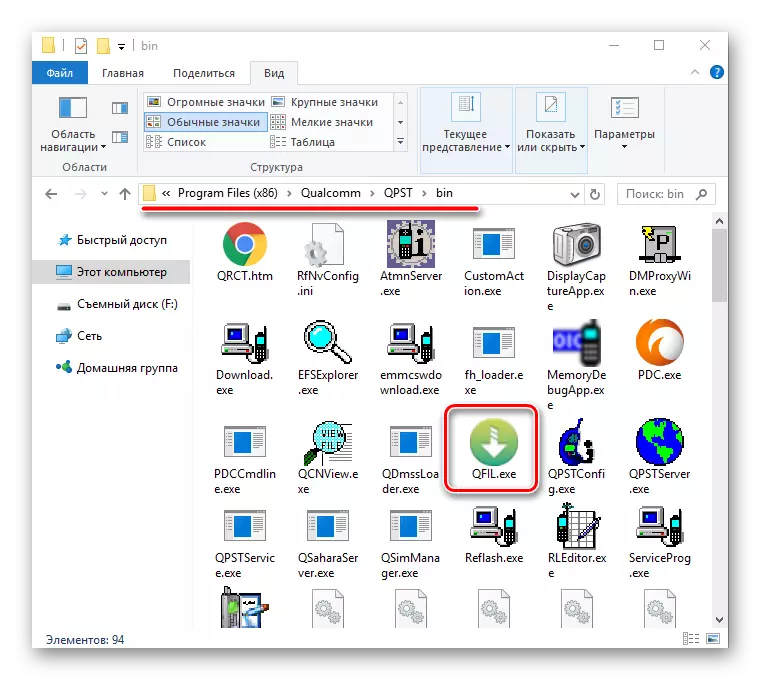
आणि आपण "प्रारंभ" मेन्यू विंडोज (क्यूपीएसटी विभागात स्थित) क्यूफिल चालवू शकता.
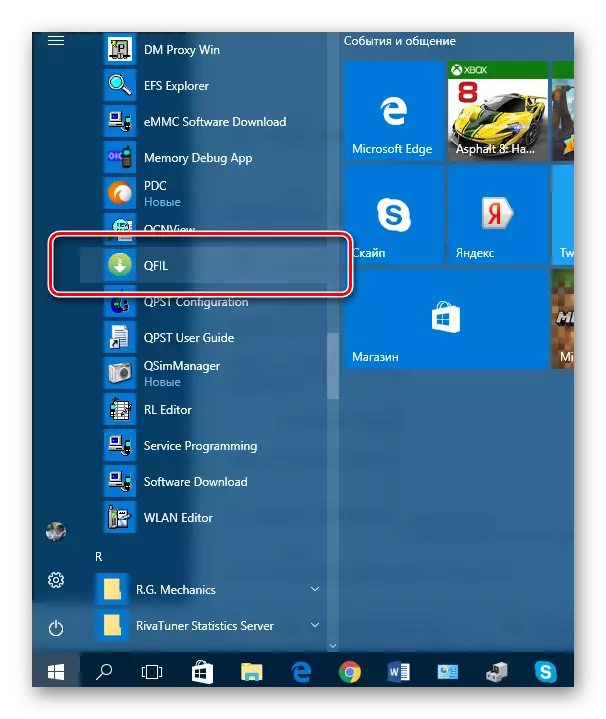
- अनुप्रयोग सुरू केल्यानंतर, आम्ही यूएसबी पीसी पोर्टवर QDloader मोडमध्ये स्मार्टफोन कनेक्ट करतो.
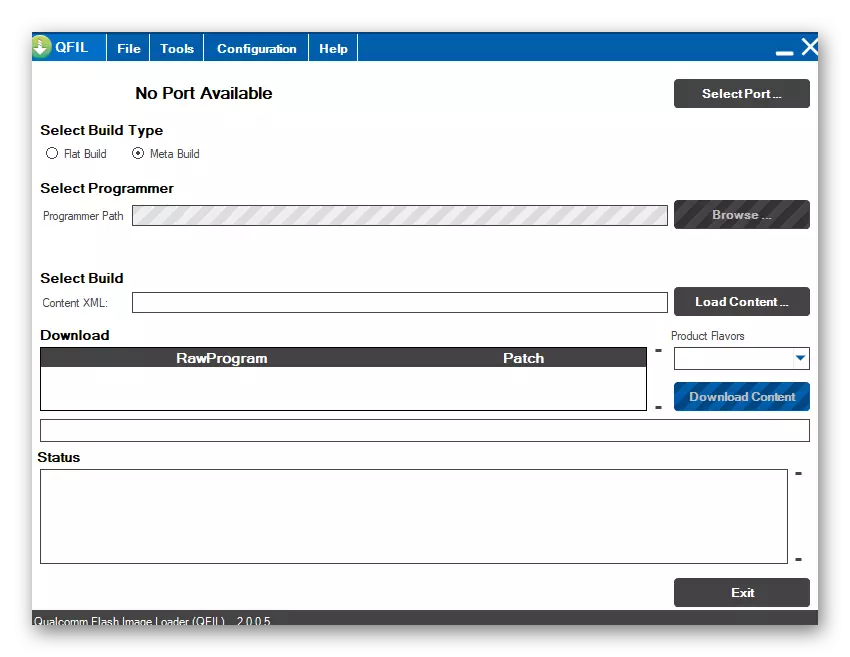
क्यूफिल डिव्हाइसने कॉम पोर्ट म्हणून निर्णय घेतला पाहिजे. प्रोग्राम विंडोच्या शीर्षस्थानी, एक शिलालेख दिसून येईल: "क्वालकॉम एचएस-यूएसबी क्यूडोडर 9008".
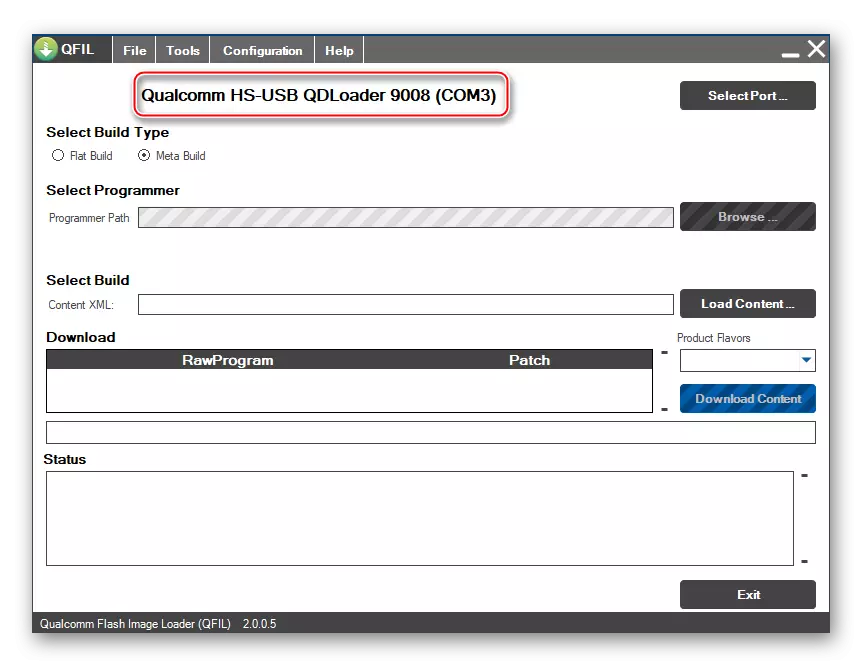
- "बिल्डटाइप" स्थिती "फ्लॅट बिल्ड" स्थितीवर स्विच करा.
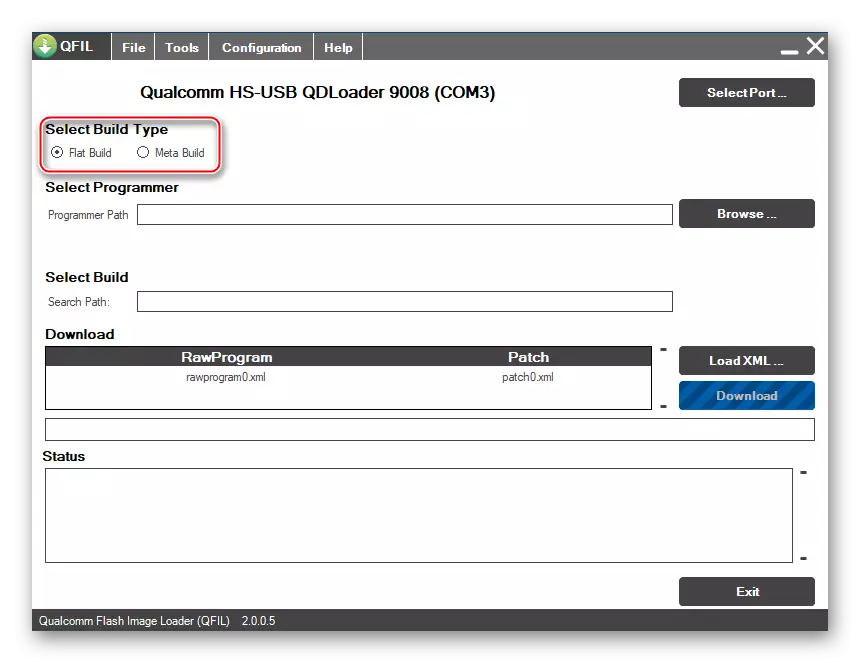
- आम्ही प्रतिमा प्रतिमांसह कॅटलॉगमधून "ब्राउझ" बटण "proc_emmc_firehose_8916.mbn" वापरून जोडतो.
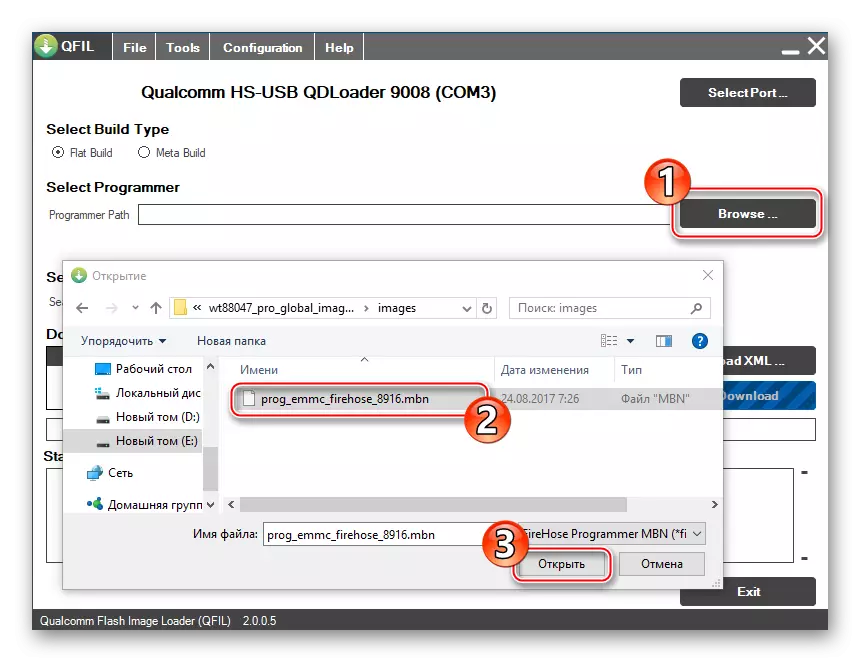
- पुढे, "loadxml" वर क्लिक करा,
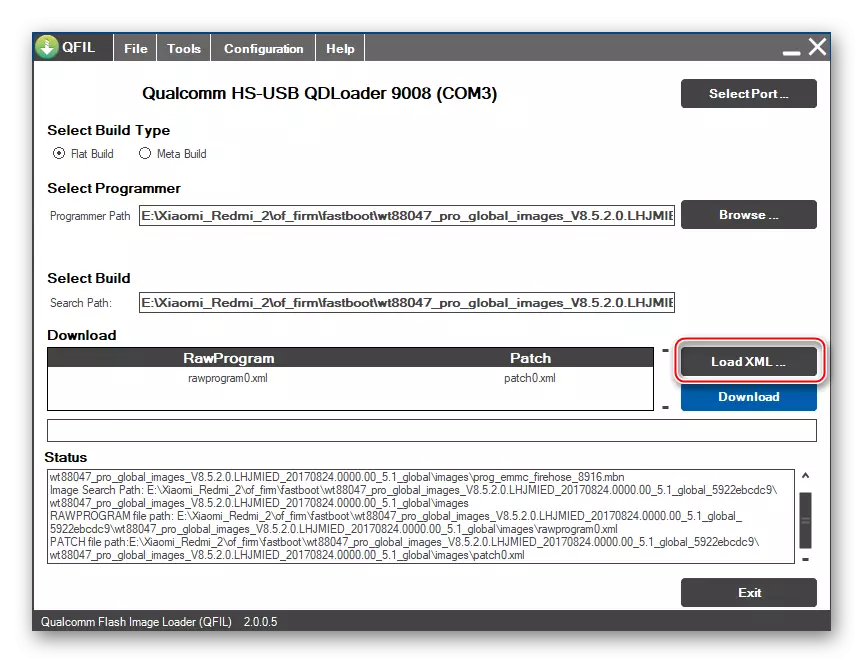
वैकल्पिकपणे घटक उघडा:
Rawprogram0.xml.
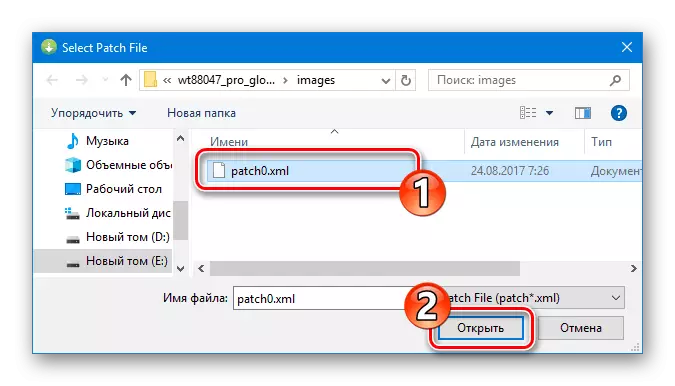
Path0.xml.
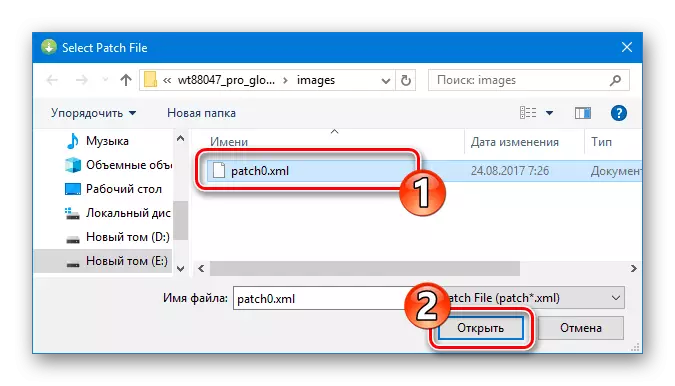
- फर्मवेअर सुरू करण्यापूर्वी, क्यूएफआयएल विंडो खाली स्क्रीनशॉटसारखे असणे आवश्यक आहे. आम्हाला फील्ड भरण्याच्या शुद्धतेची खात्री आहे आणि "डाउनलोड करा" क्लिक करा.
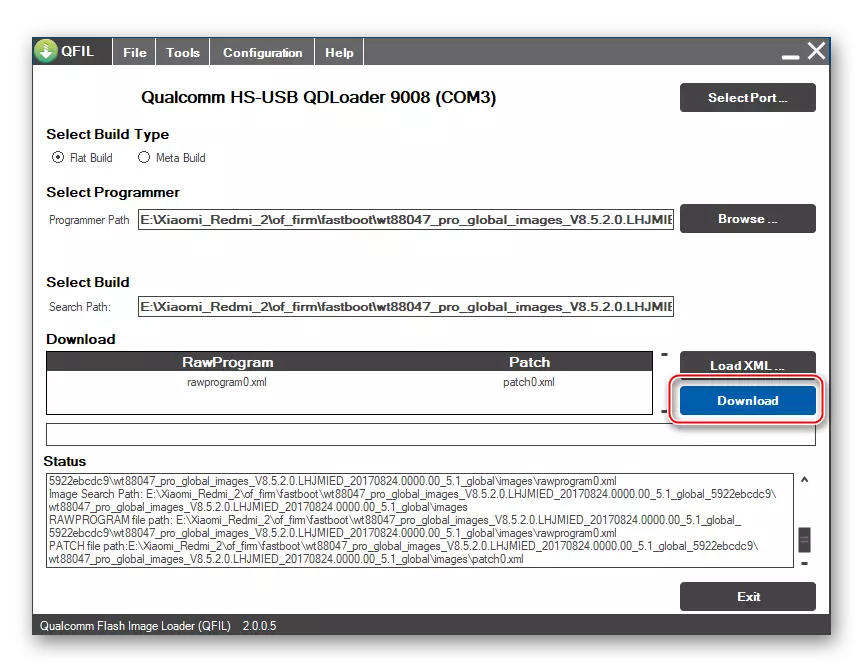
- रेडमी 2 मेमरीमध्ये रेकॉर्डिंग माहितीची प्रक्रिया सुरू होईल, जी "स्थिती" लॉग फील्ड संदेशांसह प्रक्रिया आणि त्यांच्या परिणामांबद्दल भरत आहे.
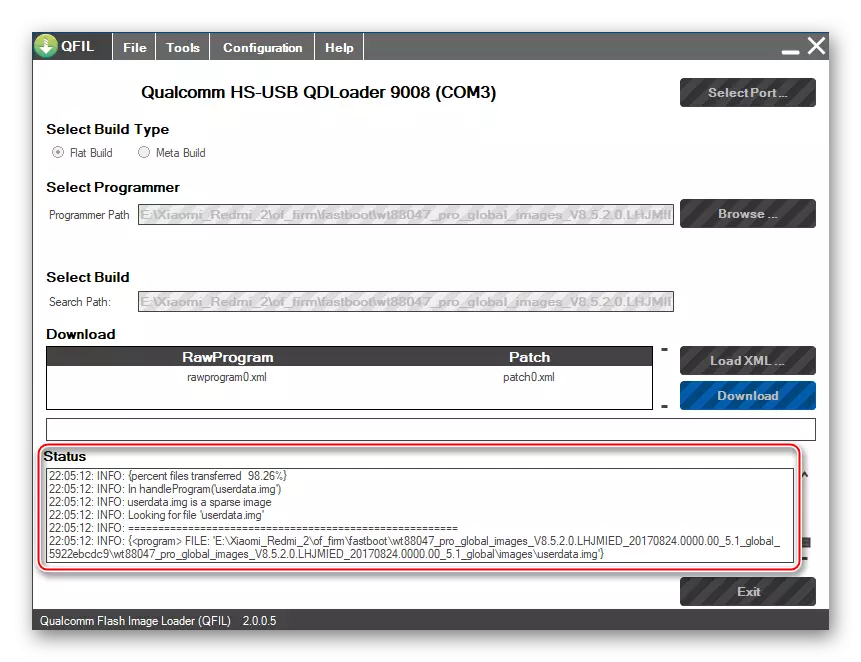
- Qfil मध्ये सर्व manipulation पूर्ण केल्यानंतर, सुमारे 10 मिनिटे लागतील, संदेश ऑपरेशन यशस्वी लॉग फील्डमध्ये दिसून येईल: "डाउनलोड करा", "डाउनलोड करा", "डाउनलोड करा". कार्यक्रम बंद केला जाऊ शकतो.
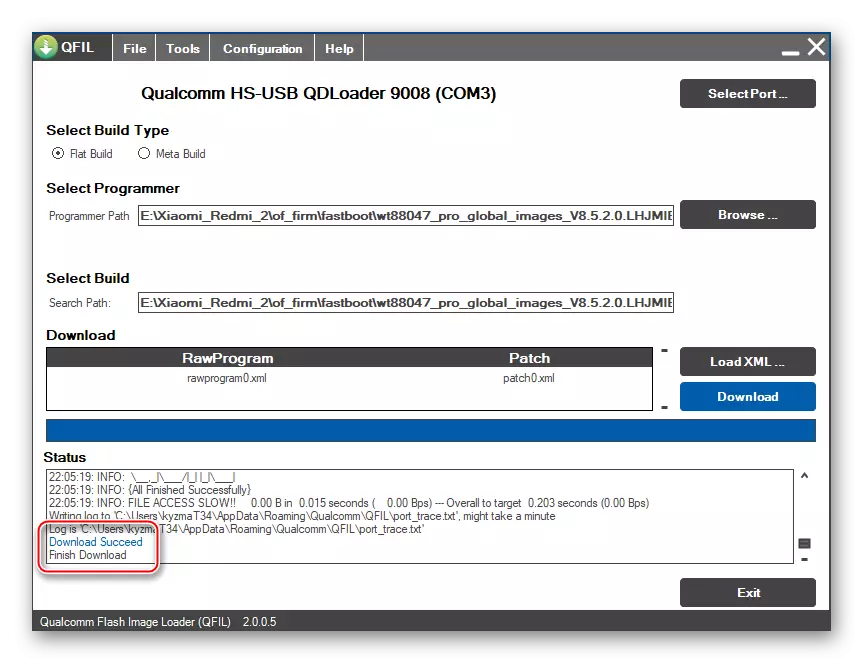
- पीसीवरून डिव्हाइस डिस्कनेक्ट करा आणि "पॉवर" की दाबून ते चालू करा. लोणी "एमआय" चे स्वरूपानंतर स्थापित सिस्टम घटकांच्या आरंभ करण्यासाठी प्रतीक्षा करावी लागेल - ही एक दीर्घ प्रक्रिया आहे.
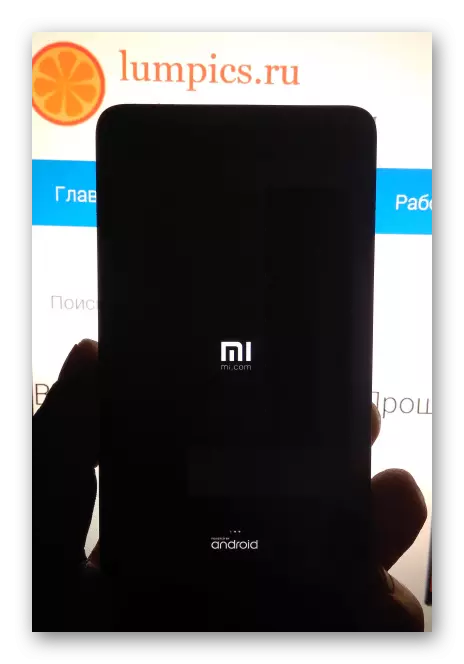
- Qfil द्वारे Qfil द्वारे OS च्या स्थापनेचा शेवट Miui च्या ग्रीटिंग स्क्रीनचा देखावा मानला जातो.
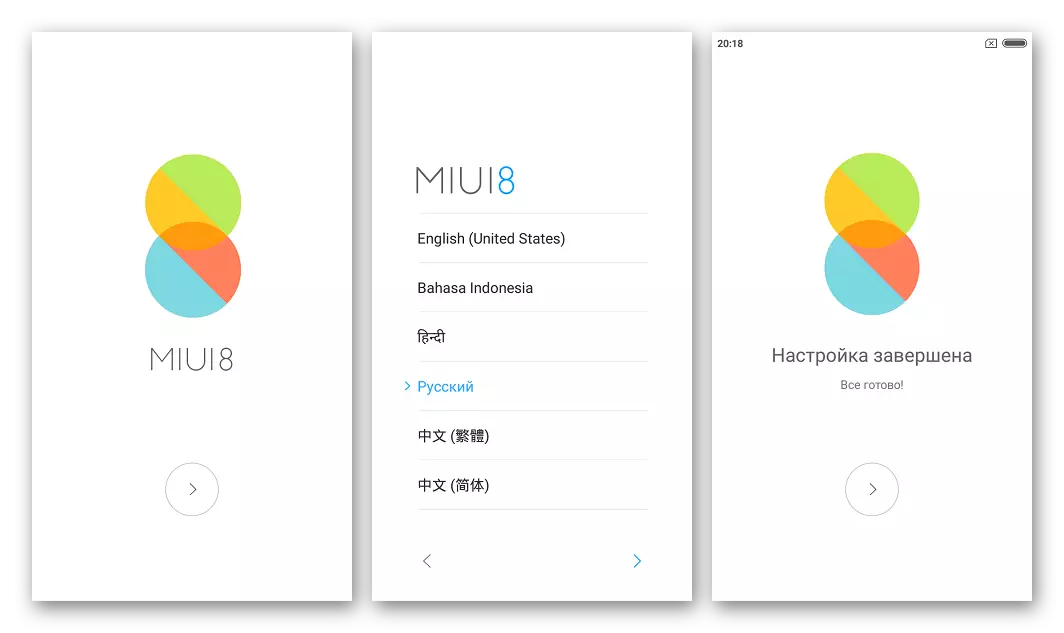
पद्धत 5: सुधारित पुनर्प्राप्ती
त्या परिस्थितीत जिमी रेडमी 2 फर्मवेअरचा उद्देश Miui लोकॅजरमधून स्मार्टफोनवर सुधारित प्रणाली प्राप्त होत आहे आणि तृतीय पक्ष विकासकांनी तयार केलेल्या सानुकूलवर अधिकृत Android-शेल पुनर्स्थित करणे, संघविदा पुनर्प्राप्तीशिवाय करू शकत नाही ( TWRP). हे या पुनर्प्राप्तीच्या सहाय्याने आहे की मॉडेलवरील सर्व अनधिकृत ओएस स्थापित केले आहे.

सानुकूल पुनर्प्राप्ती माध्यमाने डिव्हाइसला सुसज्ज करणे, आणि नंतर सुधारित फर्मवेअर स्थापित करणे अत्यंत सोप्या निर्देशांचे प्रदर्शन केले जाते. चरण द्वारे चरण चरण.
चरण 1: TWRP वर मूळ पुनर्प्राप्ती बदलणे
सानुकूल पुनर्प्राप्ती स्थापित करणे ही पहिली पायरी आहे. हे मॅनिपुलेशन विशेष इंस्टॉलर स्क्रिप्ट वापरून केले जाते.
- या लेखातील उपरोक्त सूचनांपैकी एक त्यानुसार आम्ही डिव्हाइसचे miui अंतिम आवृत्तीवर अद्यतनित करतो किंवा ताजे OS संमेलन स्थापित करतो.
- खालील संदर्भाद्वारे Redmi 2 च्या स्मृतीच्या संबंधित विभागात आणि त्यास अनपॅक करा यासारख्या TWRP प्रतिमा आणि बॅट फाइलसह बॅट फाइल लोड करा.
Xiaomi Redmi 2 साठी Teamin पुनर्प्राप्ती (TWRP) डाउनलोड करा
- आम्ही डिव्हाइस "Fastboot" वर स्विच करतो आणि त्यास पीसी वर कनेक्ट करतो.
- Batnik लाँच "Flash-TWRP.BAT"
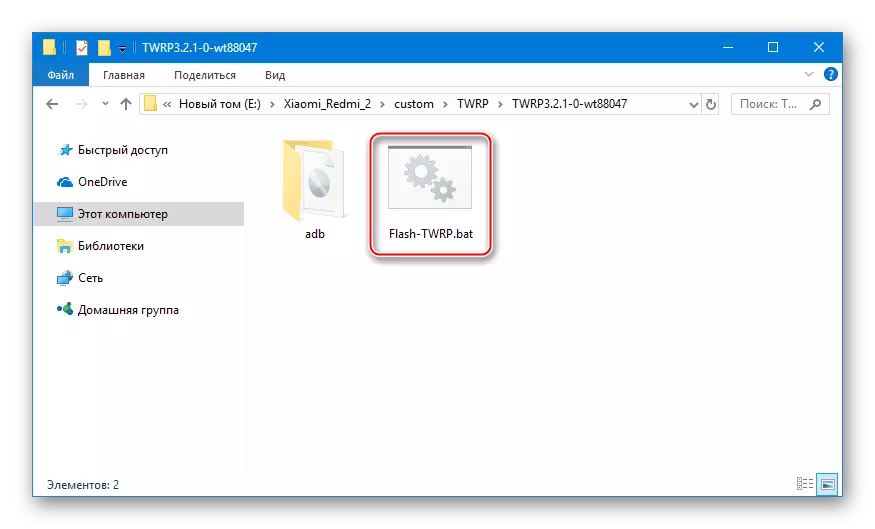
- योग्य मेमरी विभागात TWRP प्रतिमा रेकॉर्डिंग प्रक्रिया सुरू करण्यासाठी आणि एक क्रिया, म्हणजे, कीबोर्डवरील कोणतेही बटण दाबा.
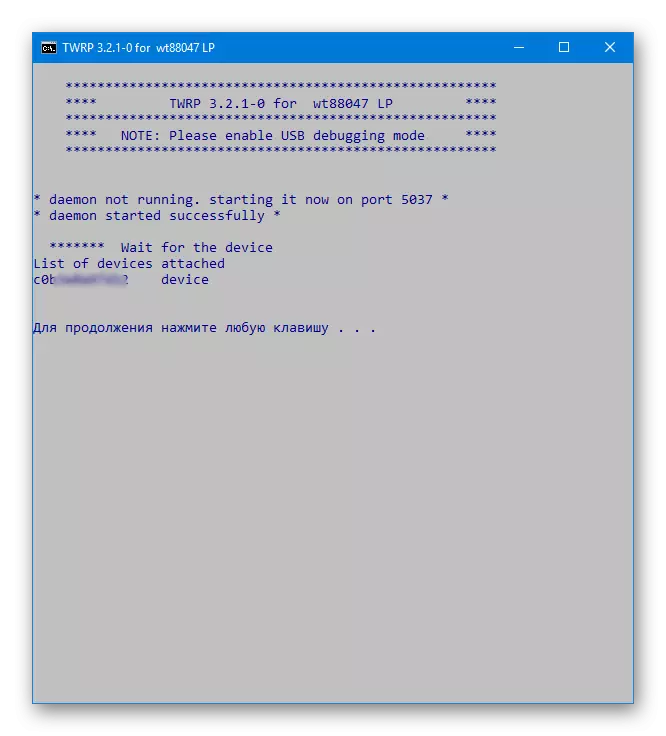
- पुनर्प्राप्ती विभागावर अधिलिखित करण्याची प्रक्रिया काही सेकंद लागतात,
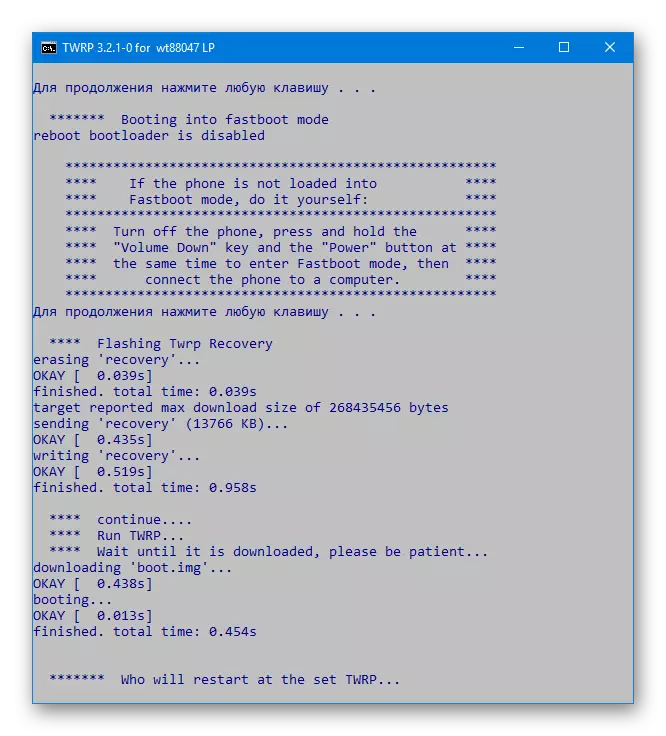
आणि स्मार्टफोन प्रतिमेचे हस्तांतरण पूर्ण झाल्यानंतर स्वयंचलितपणे TWRP मध्ये रीस्टार्ट होईल.
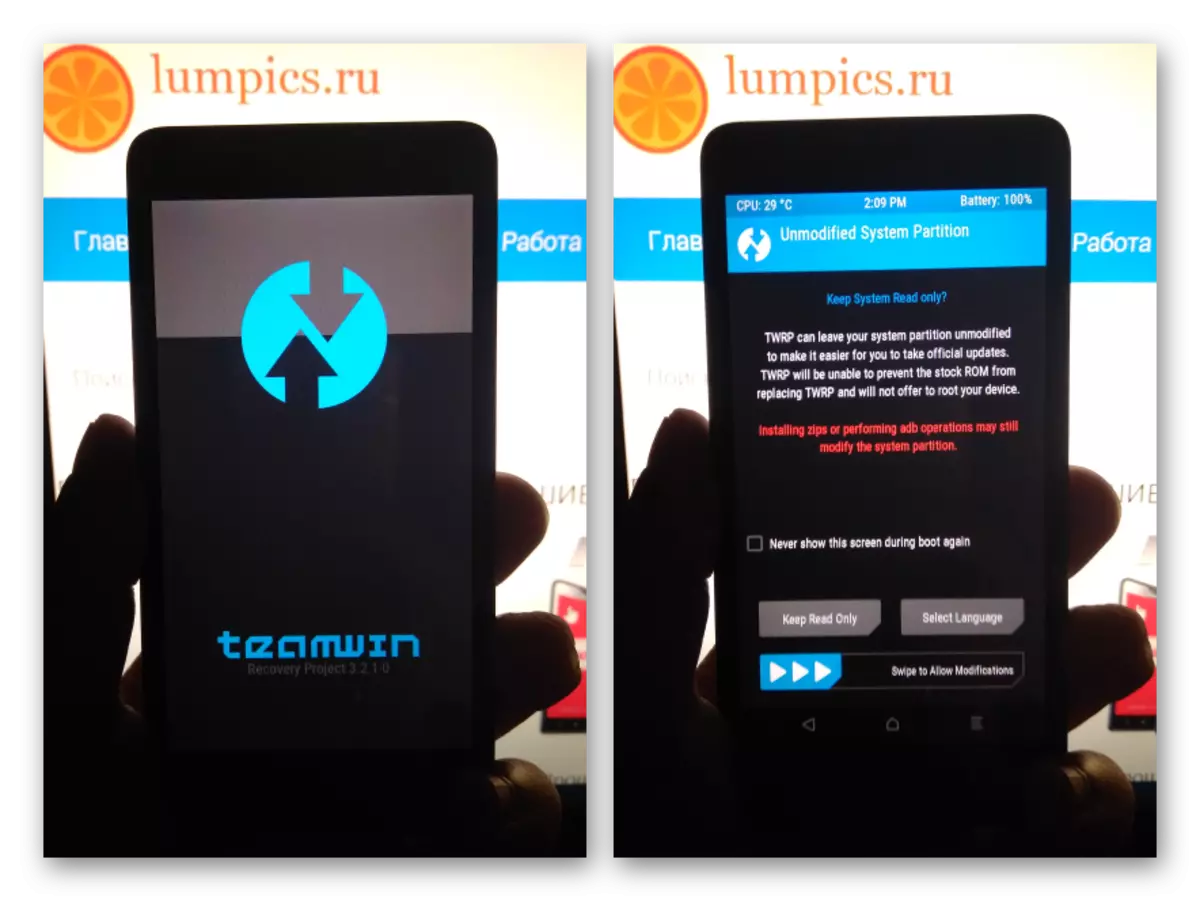
- "निवडा भाषा निवडा" बटण वापरून स्थानिकीकरणाची सूची कॉल करून रशियन भाषी इंटरफेस निवडा आणि नंतर सळई बदल स्विच सक्रिय करा.
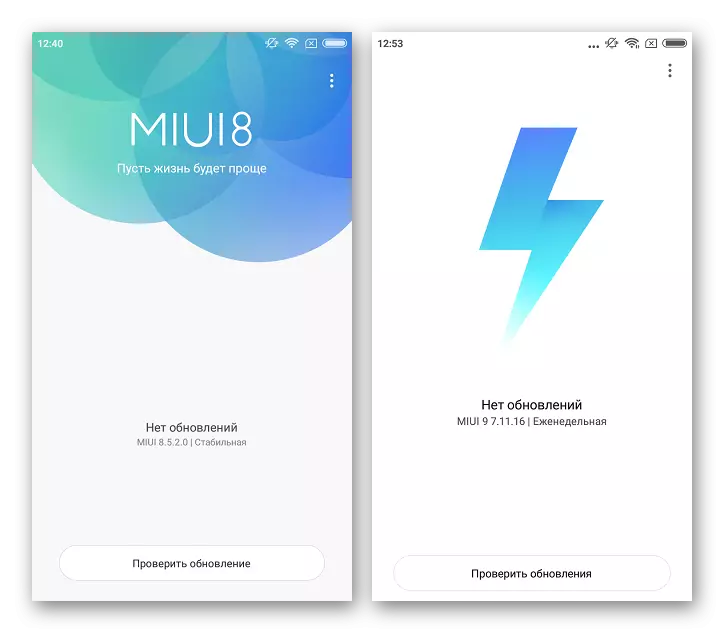
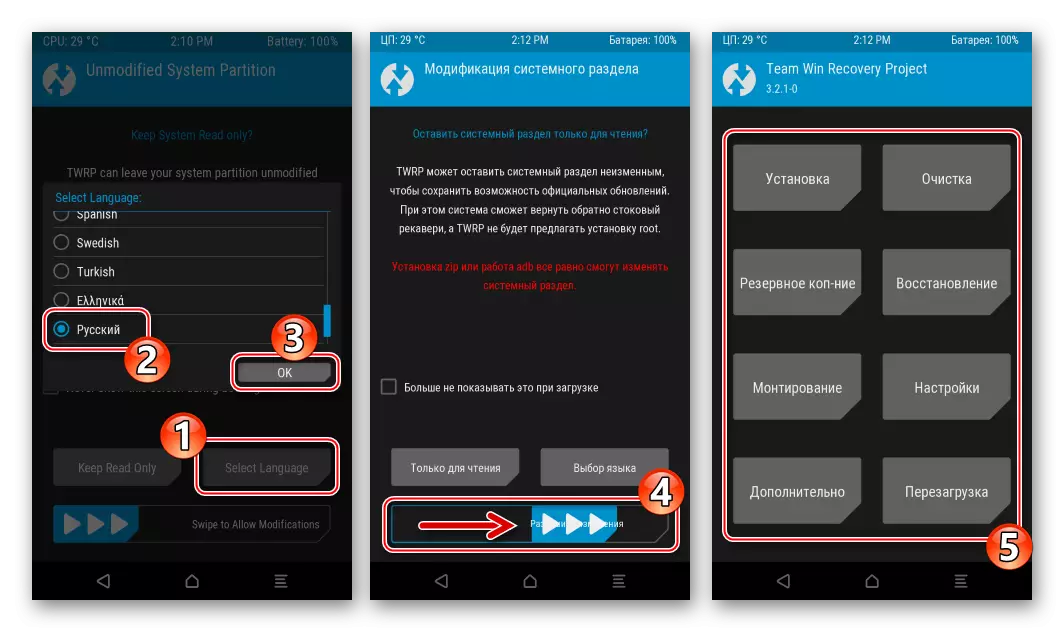
सानुकूल पुनर्प्राप्ती TWRP ऑपरेट करण्यासाठी तयार!
चरण 2: स्थानिकीकृत Miui स्थापित करणे
झीओमी डिव्हाइसेसच्या बर्याच मालकांच्या वचनबद्धतेवर विजय मिळविला, विविध लोकरिझर कमांडपासून तथाकथित "भाषांतरित" फर्मवेअर मागील चरणाच्या अंमलबजावणीमुळे प्राप्त झालेल्या TWRP चा वापर करुन सहजपणे स्थापित केले जातात.
अधिक वाचा: TWRP द्वारे Android डिव्हाइसला फ्लॅश कसे करावे

आमच्या वेबसाइटवरील दुव्यांद्वारे दुवे वापरून विकासकांच्या अधिकृत संसाधनांपासून संकुल डाउनलोड करुन आपण कोणत्याही प्रकल्पातून एक उत्पादन निवडू शकता. खाली चर्चा केलेल्या सार्वत्रिक सूचना वापरून मिउईची कोणतीही सुधारणा सानुकूल पुनर्प्राप्तीद्वारे स्थापित केली जाते.
अधिक वाचा: स्थानिकीकृत Miui फर्मवेअर
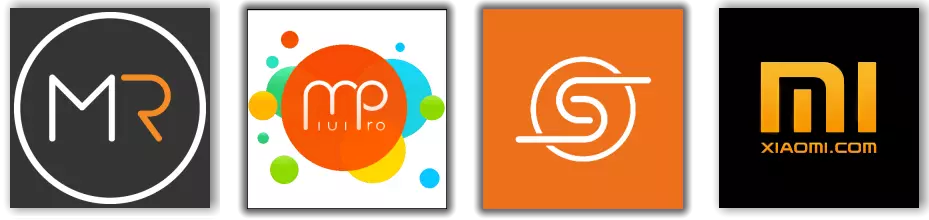
खालील चरणांच्या अंमलबजावणीमुळे, संघाकडून निर्णय सेट करा Miui रशिया. . आपण खालील संदर्भाद्वारे स्थापना ऑफर केलेल्या पॅकेज डाउनलोड करू शकता. फोनसाठी फोनसाठी एमआययूआय 9 ची विकसक आवृत्ती आहे.
Xiaomi Redmi 2 साठी Miui9 पासून Miui 9 डाउनलोड करा
- आम्ही यंत्राच्या मेमरी कार्डावर स्थानिकीकृत Miui वरून पॅकेज ठेवतो.
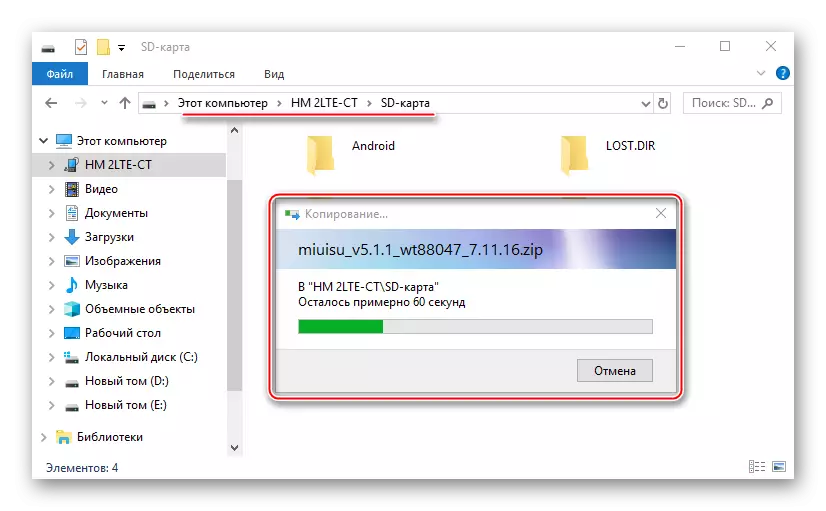
- TWRP वर रीबूट करा, "बॅकअप" पर्यायाचा वापर करून प्रतिष्ठापित प्रणालीचा बॅकअप घ्या.
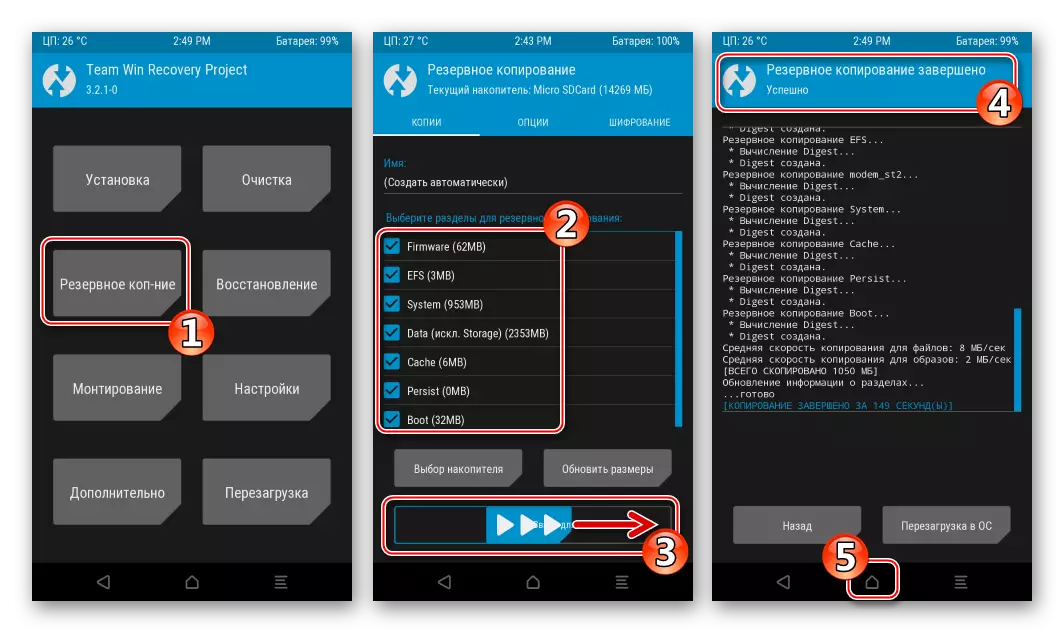
बॅकअप स्टोरेज म्हणून, "मायक्रो एसडीकार्ड" निवडा, कारण स्मार्टफोनच्या अंतर्गत मेमरीवरील सर्व माहिती फर्मवेअर प्रक्रियेदरम्यान काढली जाईल!
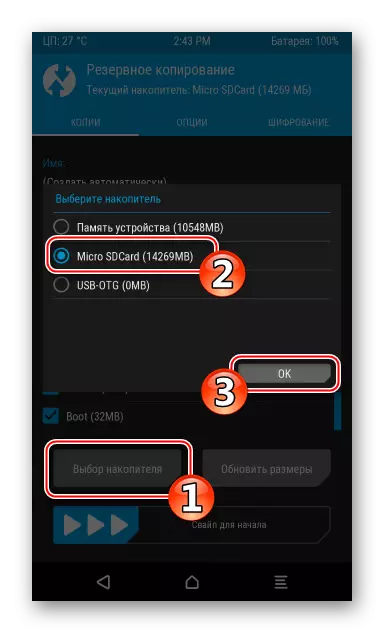
- "साफसफाई" आणि फॉर्मेटिंग विभाग निवडा.
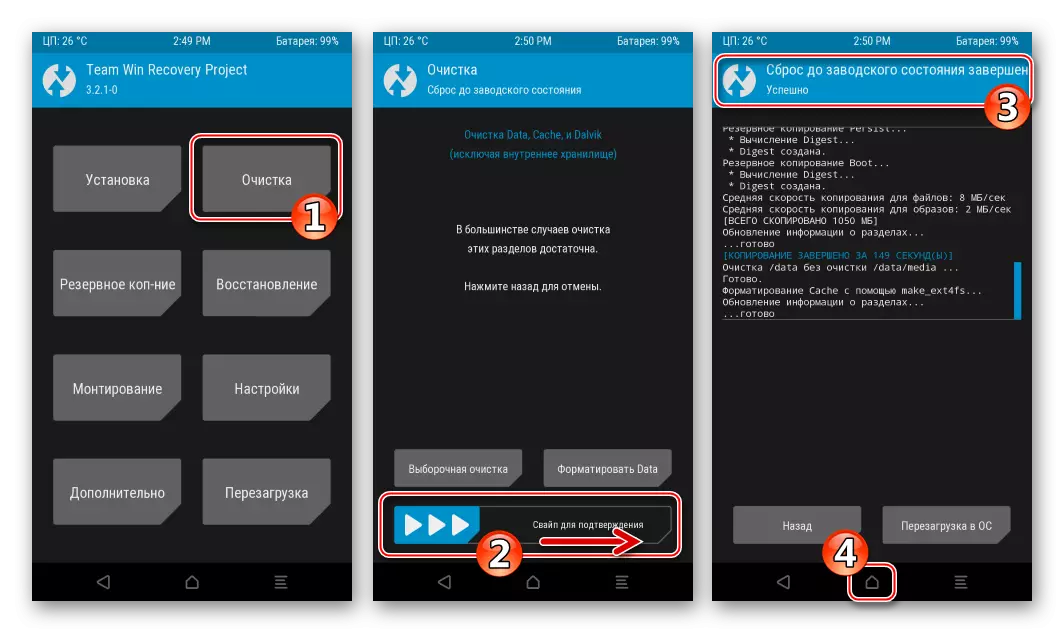
- "इंस्टॉलेशन" वर क्लिक करा आणि लोकल फर्मवेअरसह पॅकेजकरिता मार्ग निर्देशीत करा. नंतर "फर्मवेअरसाठी स्विच" सक्रिय करा, जे स्थापना प्रक्रियेची सुरूवात देईल.
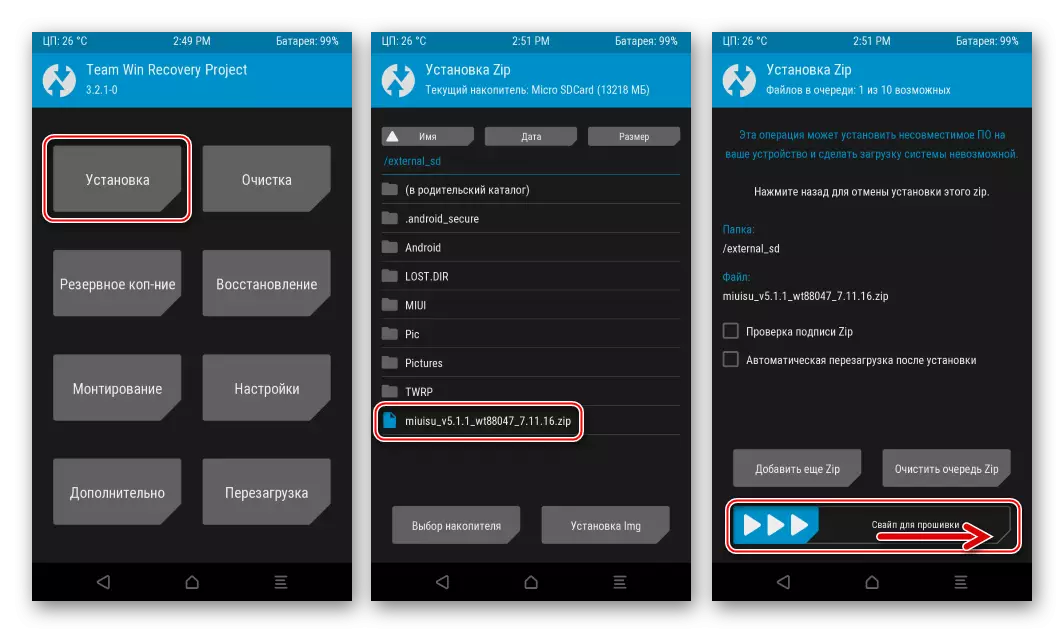
- आम्ही स्थापना समाप्त करण्याची अपेक्षा करतो आणि पूर्ण झाल्यावर "OS मध्ये रीस्टार्ट" क्लिक करा.
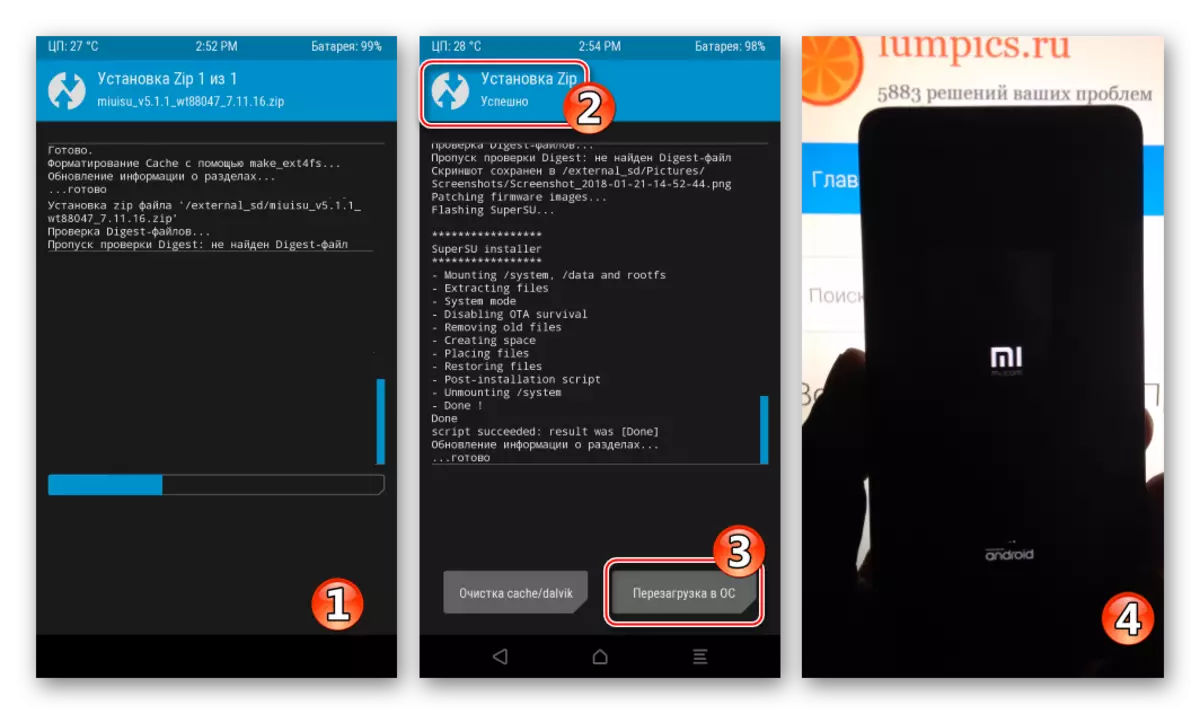
- सुधारित मियूआयच्या स्वागत स्क्रीनच्या आगमनाची वाट पाहण्याची वेळ आली आहे
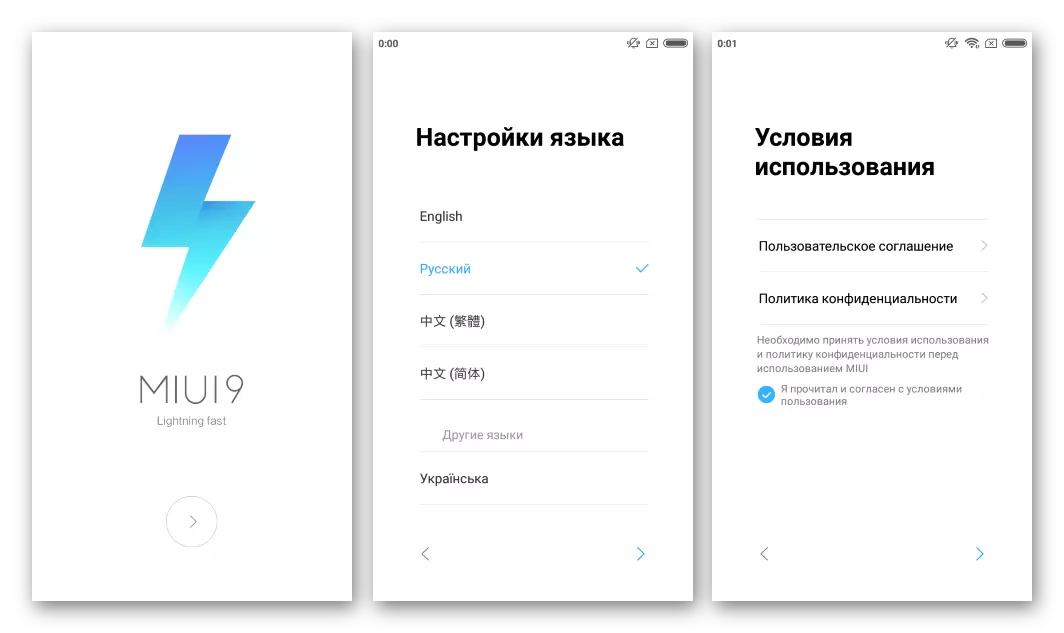
आणि सिस्टम कॉन्फिगर करा.
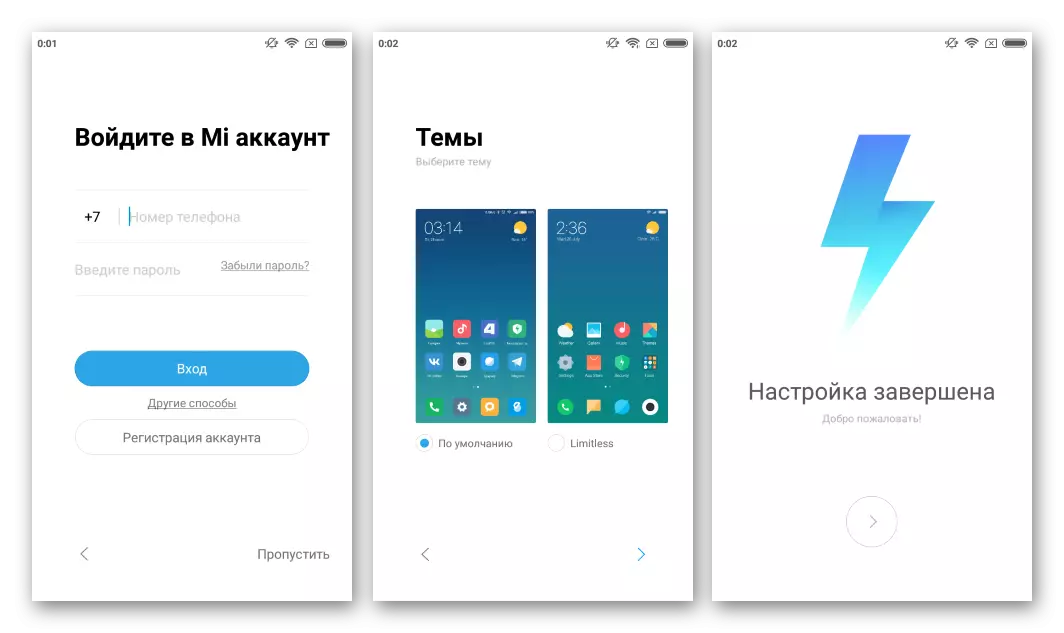
- फर्मवेअर स्थानिकीकृत मिउई पूर्ण झाले!
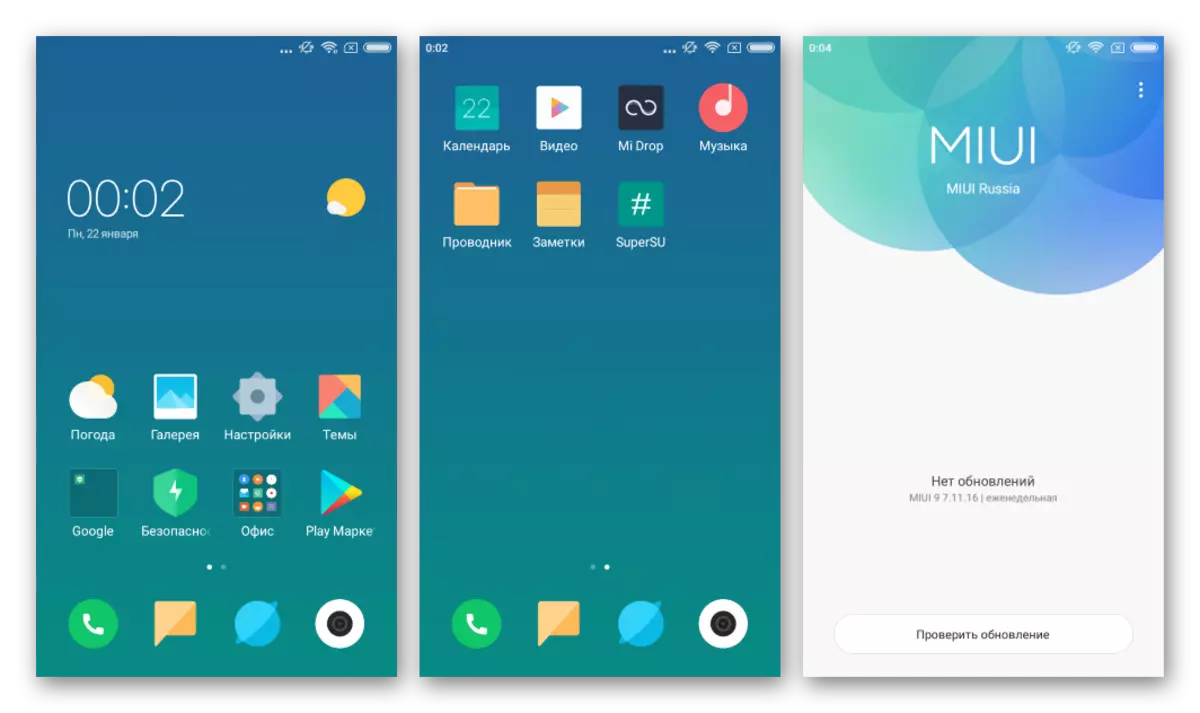
चरण 3: सानुकूल OS ची स्थापना
बर्याच वापरकर्त्यांना त्यांच्या RedMi 2 वर जाण्याची इच्छा असलेल्या नवीनतम आवृत्ती सानुकूल फर्मवेअरकडे लक्ष देणे. अशा प्रकारच्या प्रणालींमधील स्थापनेच्या संख्येतील लीडर संघाकडून निर्णय आहे लिनेगेस . या फर्मवेअरसह, आम्ही खालील सूचनांचे आयटम अंमलात आणू, डिव्हाइस सुसज्ज करू, परंतु यंत्रणा सॉफ्टवेअरसाठी Android 7 वर आधारित कोणताही अन्य निर्णय निवडू शकतो, भिन्न रीतिरिवाज वापरताना इंस्टॉलेशन पद्धती वेगळी नाही.
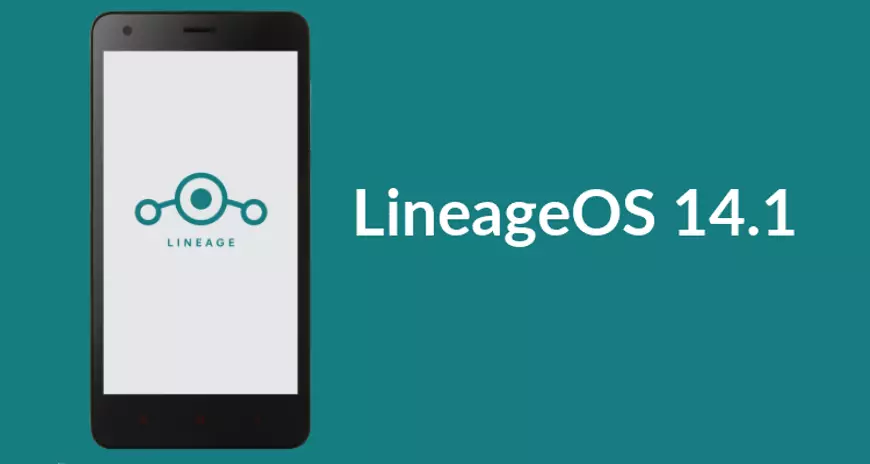
लिनगेईस 14.1 तयार करण्यासाठी सामग्री तयार करण्याच्या वेळी पॅकेजच्या खाली खालील दुवा Android 7.1 वर आधारीत आहे, तसेच नौगॅटवर जाण्यासाठी डिझाइन केलेले विशेष फाइल.
Xiaomi Redmi 2 मध्ये Android 7.1 वर आधारित linegeos 14.1 वर आधारित सर्वकाही डाउनलोड करा 14.1
- उपरोक्त परिणामी दुवा अनझिप आणि सामग्री (दोन झिप फायली) डिव्हाइसच्या मेमरी कार्डच्या रूटवर ठेवा.
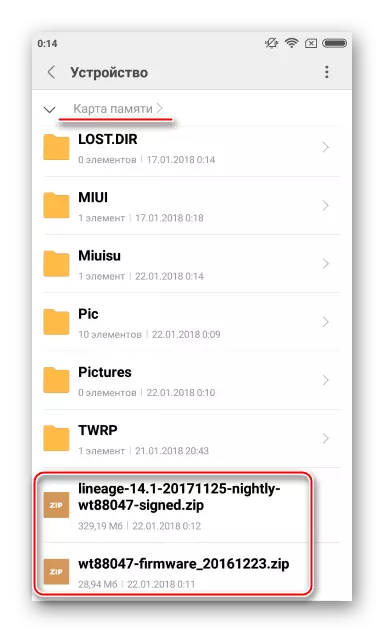
- TWRP रीबूट करा आणि सर्व विभागांचा बॅकअप तयार करा.
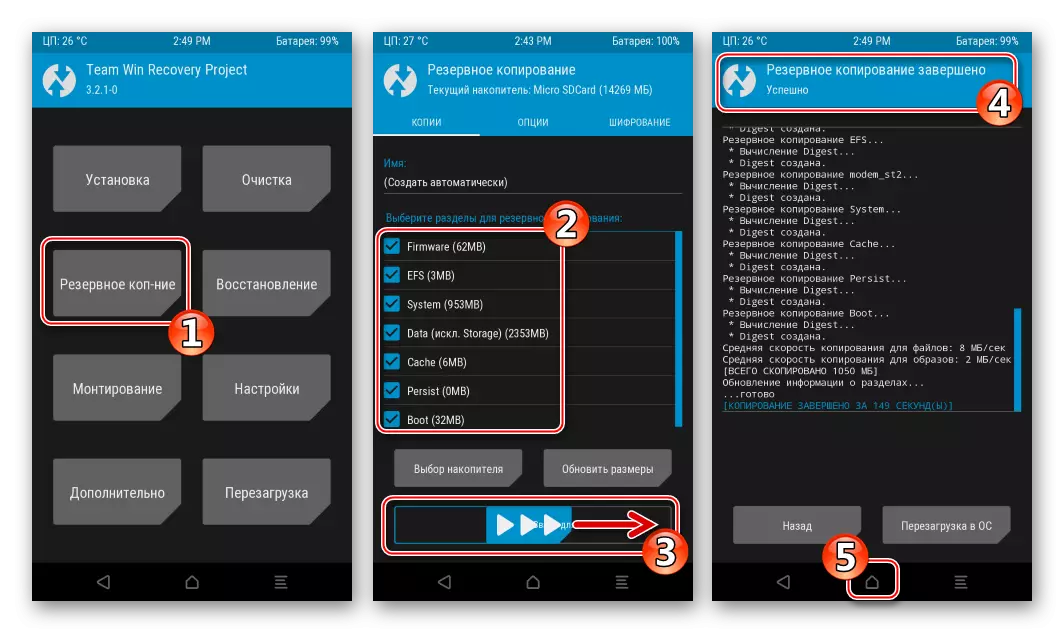
- "इंस्टॉलेशन" फंक्शन कॉल करून "wt88047-firmwe_20161223.z.zim" फाइल स्थापित करा.
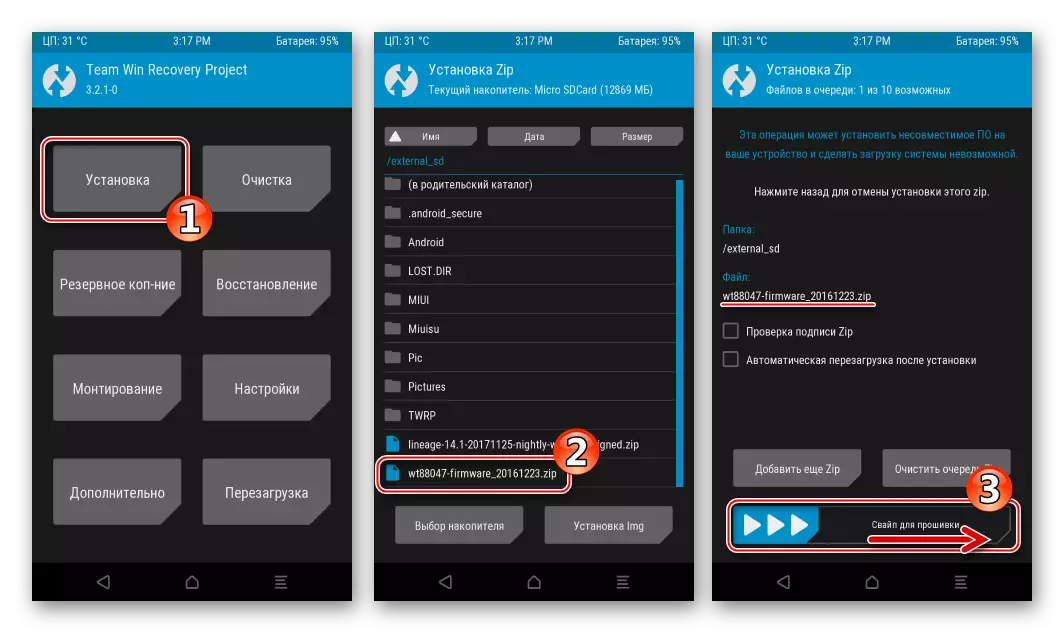
- TWRP मुख्य स्क्रीनवर जा आणि मायक्रो एसडीकार्ड अपवाद वगळता, पुढील मार्गाने पास करा: पुढील मार्गाने उत्तीर्ण होणे: "स्वच्छता" - "क्लीअरिंग साफ करणे" - विभागांच्या समोर चिन्ह सेट करणे - "साफसफाईसाठी स्वाइप".
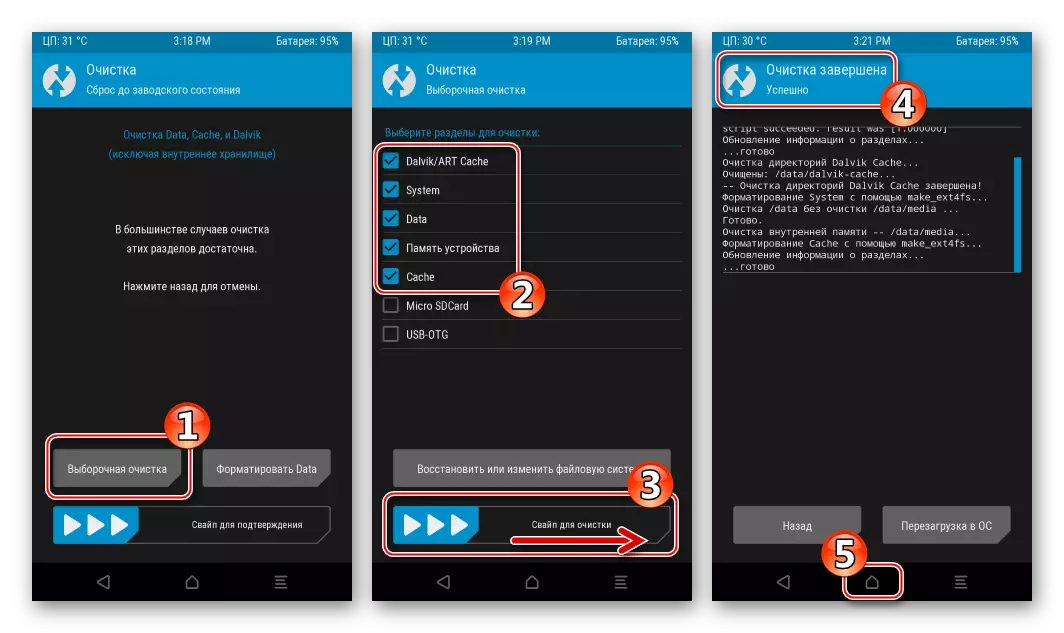
- स्वरूपन पूर्ण केल्यानंतर, मुख्य स्क्रीनवर जा आणि TWRP रीस्टार्ट करा: "रीस्टार्ट" - "पुनर्प्राप्ती" - "रीबूटसाठी स्वाइप करा".
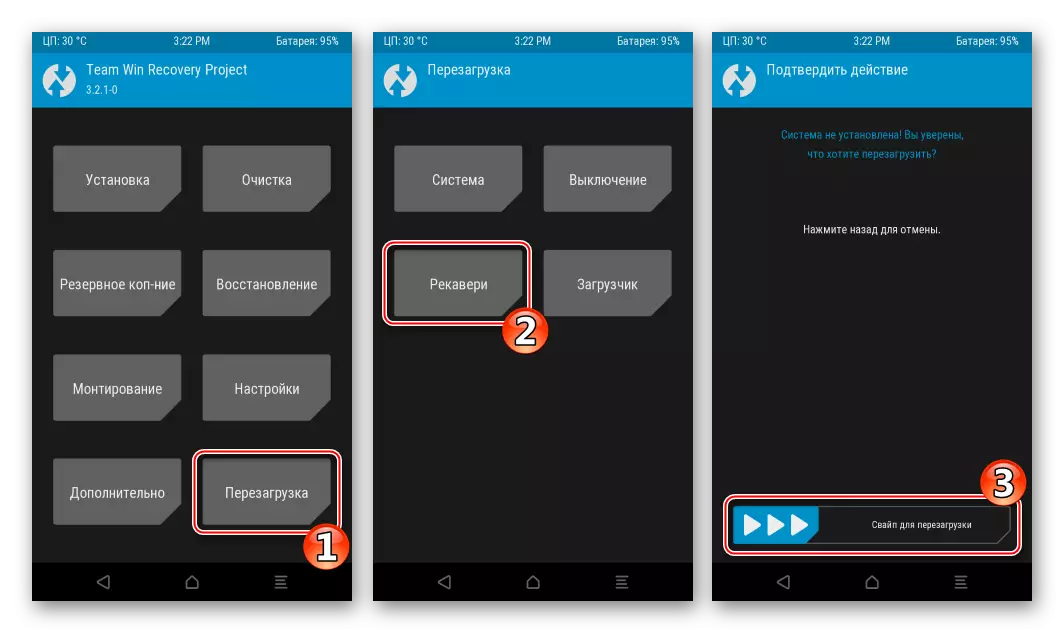
पुनर्प्राप्ती रीस्टार्ट केल्याने त्याचे पॅरामीटर्स रीसेट होईल. रशियन इंटरफेस भाषा पुन्हा निवडा आणि "बदलांना" उजवीकडे द्या. प्रारंभिक TWRP कॉन्फिगरेशन म्हणून.
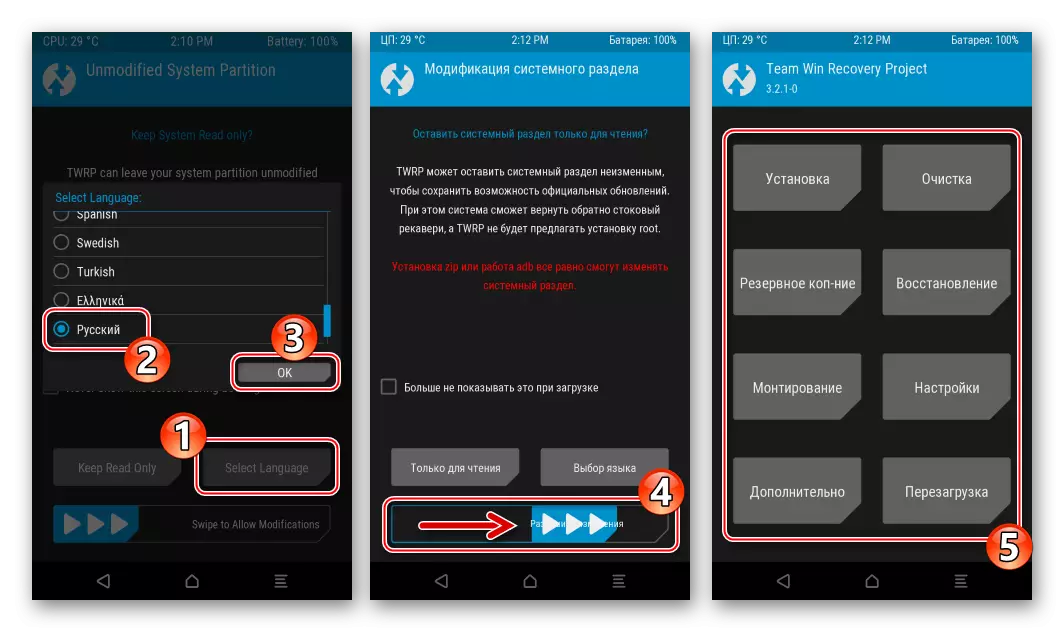
- आम्ही "इंस्टॉलेशन" पर्याया म्हणतो, "ड्राइव्ह निवडणे" क्लिक करून "मायक्रो एसडीकार्ड" निवडा आणि सानुकूल फर्मवेअर असलेले झिप फाइल निर्दिष्ट करा.
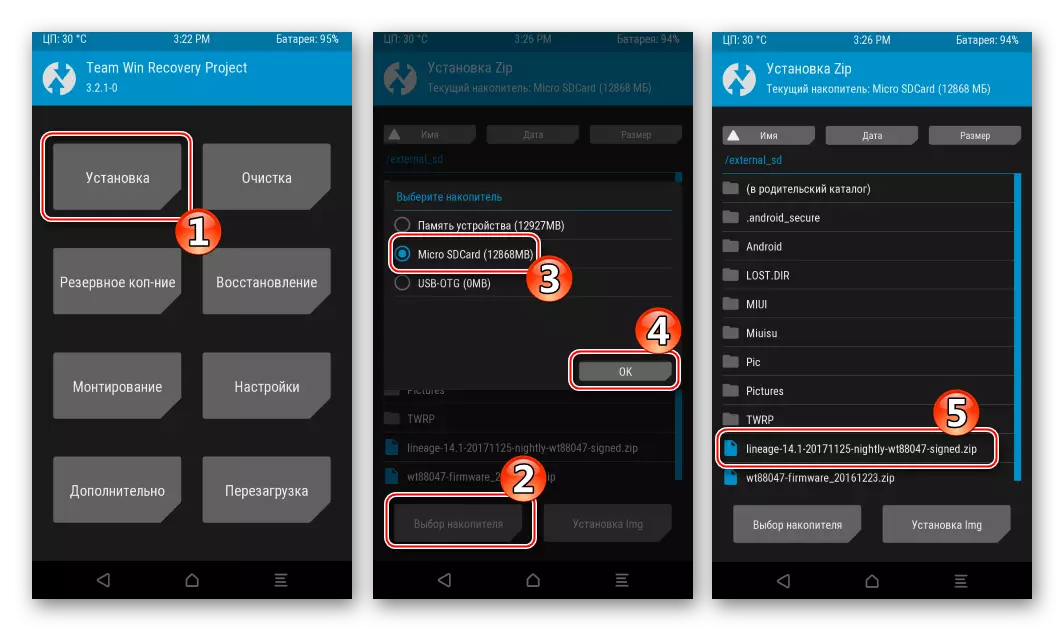
- सर्वकाही स्थापना सुरू करण्यास सज्ज आहे. आम्ही स्विचर "फर्मवेअरसाठी स्वाइप" उजवीकडे हलवतो आणि फाइल्स योग्य विभागांमध्ये हस्तांतरित करण्याची अपेक्षा करतो. स्क्रीनच्या शीर्षस्थानी "यशस्वी" स्थिती दर्शविल्यानंतर, "ओएस मध्ये रीस्टार्ट" बटण टॅप करा
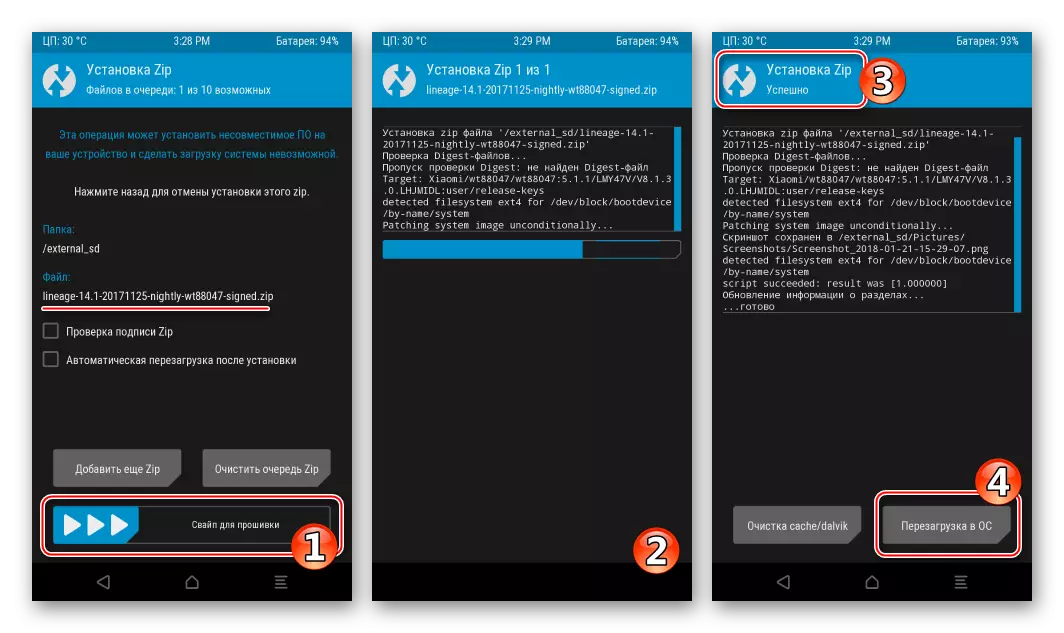
- हे रेजेगेस आरंभ करण्यासाठी प्रतीक्षा करणे आणि स्वागत स्क्रीन पाहिल्यानंतर मूलभूत Android पॅरामीटर्स परिभाषित करणे अवस्थेत आहे.
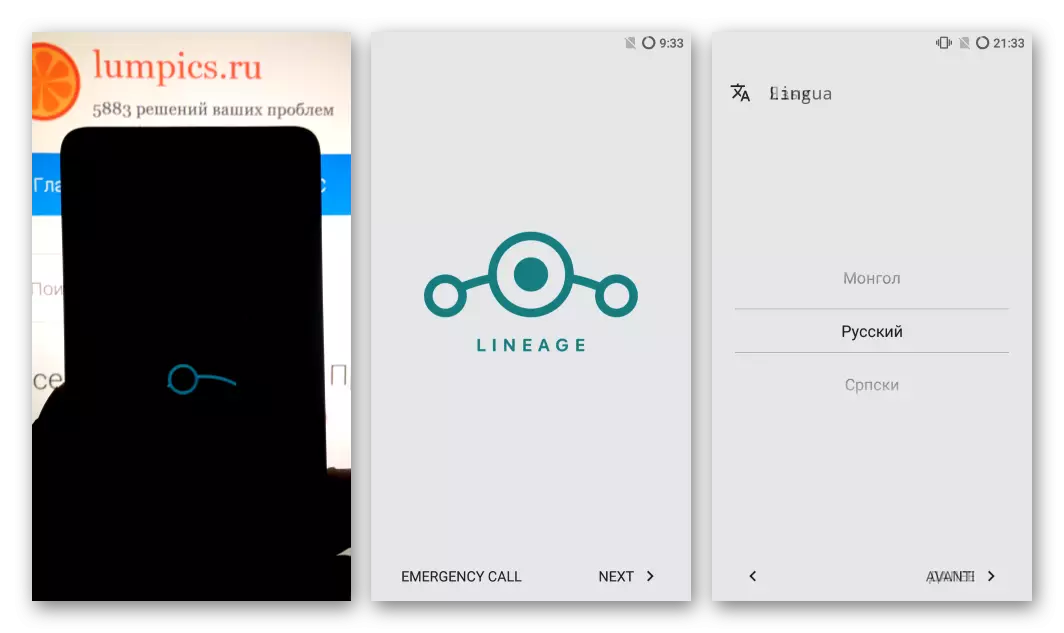
- Xiaomi Redmi 2 साठी सर्वात लोकप्रिय अनधिकृत प्रणालींपैकी एक Android 7.1 वर आधारित
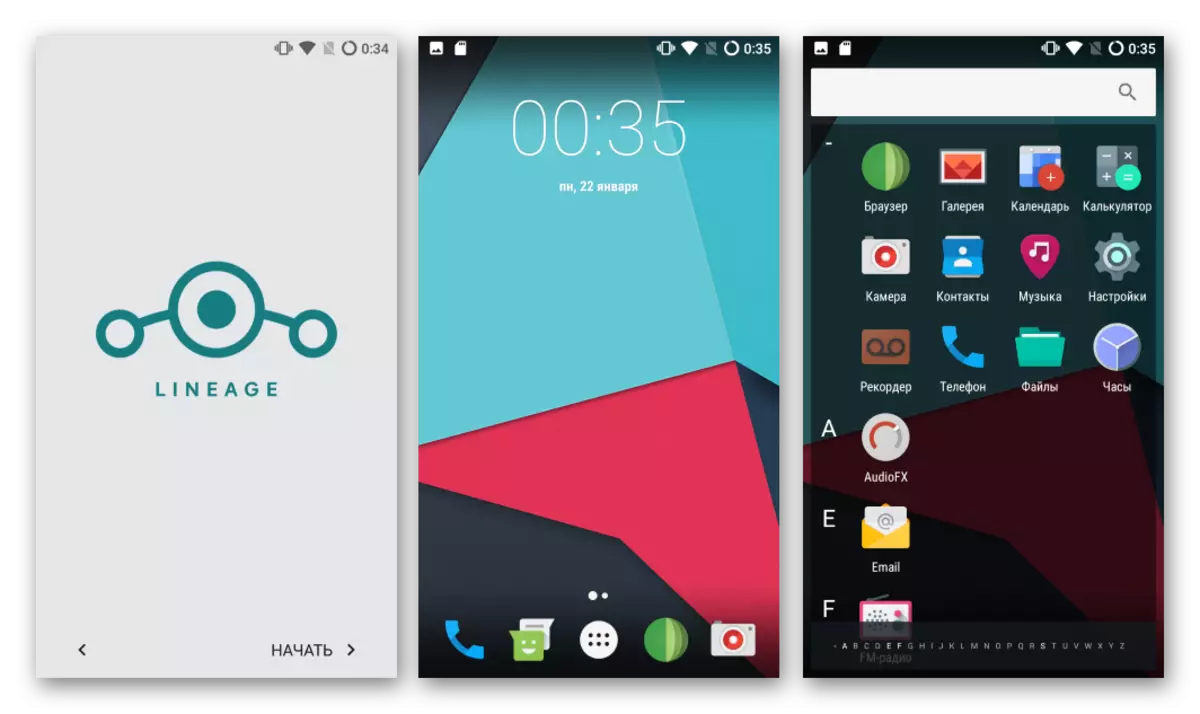
आपले कार्य पूर्ण करण्यासाठी तयार!
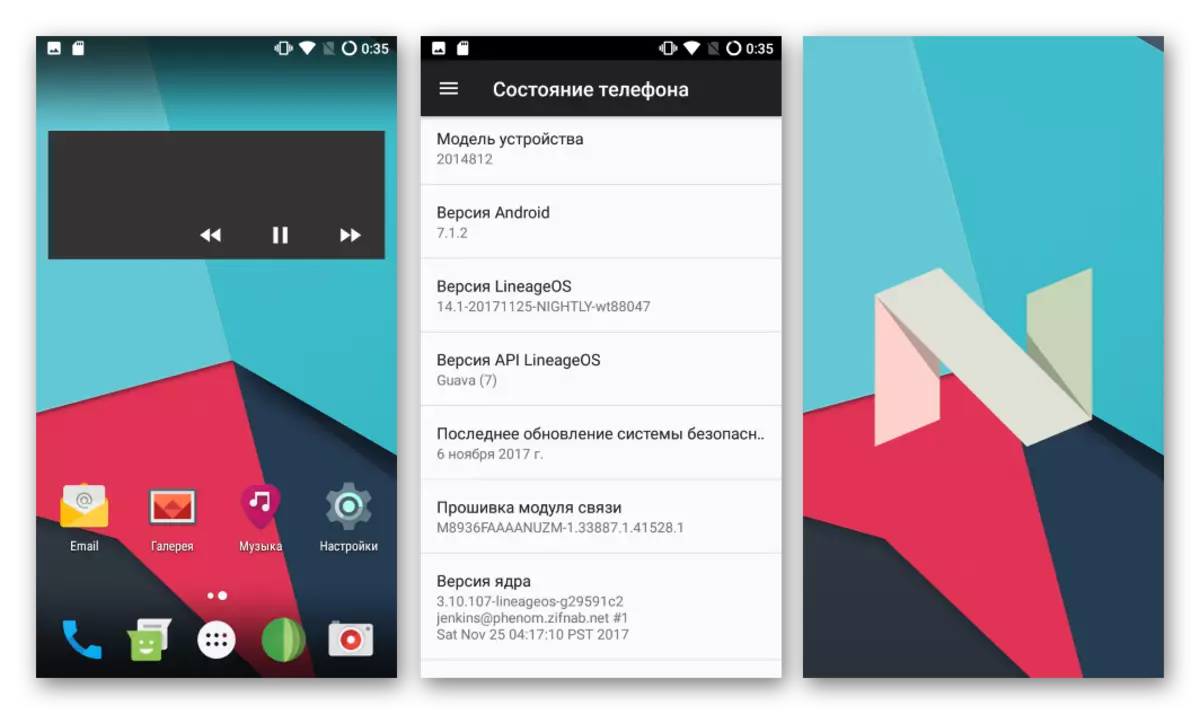
याव्यतिरिक्त. लिन्हेगेसचे अधिकृत आवृत्ती, विचारानुसार मॉडेलसाठी इतर अनेक सानुकूल ऑपरेटिंग सिस्टम्ससारख्या, सेवा आणि Google अनुप्रयोगांच्या रचनामध्ये समाविष्ट नसतात, प्रतिष्ठापनानंतर, स्थापनेनंतर अनेक परिचित वैशिष्ट्ये उपलब्ध नाहीत. परिस्थिती सुधारण्यासाठी, आम्ही खालील दुव्यावरून शिफारसी वापरू.
अधिक वाचा: फर्मवेअर नंतर Google सेवा कसे प्रतिष्ठापीत करायचे
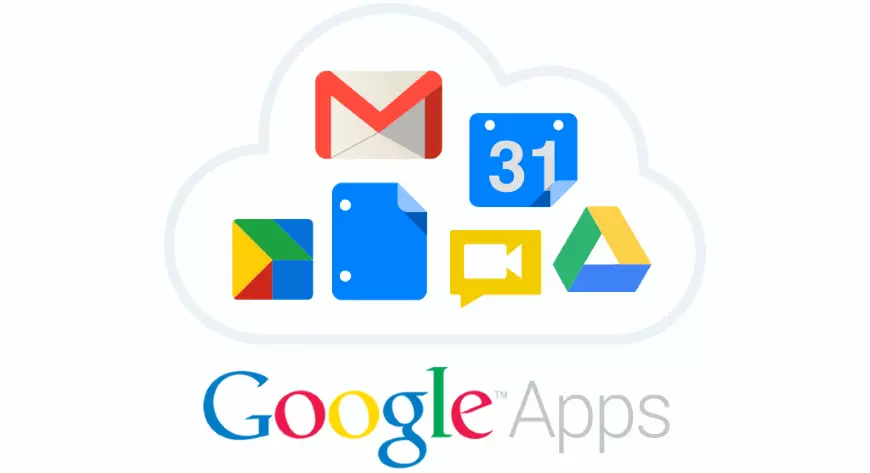
म्हणून, मुख्य पद्धती वर विचारात घेतल्या जातात, ज्याद्वारे आपण ऑपरेटिंग सिस्टमला प्रत्यक्षात ऑपरेटिंग सिस्टमला प्रत्यक्षात आणू शकता आणि पूर्णपणे पुनर्स्थित करू शकता. प्रत्येक चरणात घाईत आणि विचार न करता काळजीपूर्वक सूचना काळजीपूर्वक करतात, आपण सहजपणे डिव्हाइस "द्वितीय जीवन" देऊ शकता आणि त्याच्या प्रोग्राम भागासह सर्व संभाव्य समस्या दूर करू शकता!
